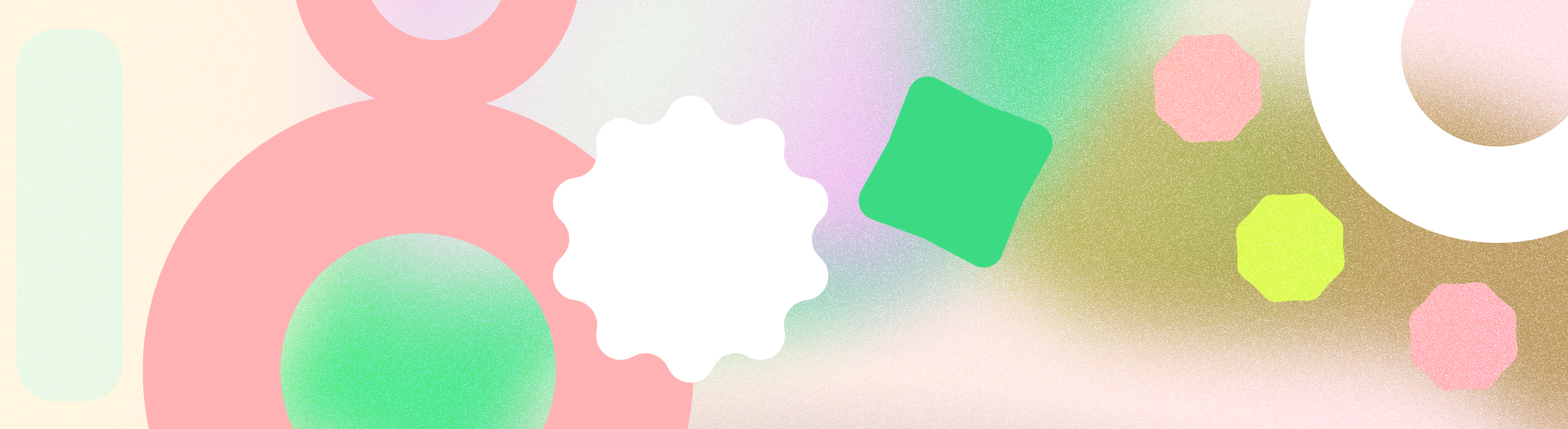
通行密钥是一种更安全、更便捷的替代密码的方法。借助通行密钥,用户可以使用设备的内置身份验证功能(例如指纹、人脸、PIN 码或图案)登录应用和网站。这样可以提供无缝的登录体验,让用户不必记住密码。
要点
使用通行密钥时,请谨记以下注意事项:
- 使用 Credential Manager API 在您的产品中支持通行密钥。Credential Manager 会整合您的所有登录方法,包括通行密钥、密码和联合登录解决方案,因此无需预先列出所有登录选项。
- 支持使用通行密钥作为默认登录方式。
- 适时引入通行密钥 - 在创建账号期间或账号期间 密码登录后,或者在账号设置中,以便 鼓励用户参与和采用
- 在产品设置菜单中提供一个专门用于管理 通行密钥,并提供删除通行密钥的选项
- 在整个产品中保持一致的通行密钥信息,以帮助 用户会了解这种新的登录方法
- 使用 Google 提供的通行密钥图标创建 在 Android 设备上提供一致的登录体验
开始使用
为了提供更简单、更安全的登录体验,请在您的产品中使用通行密钥。 通行密钥可减少对密码的需求,提供精简的用户体验,以及 更能抵御钓鱼式攻击或入侵 密码。
以下是您的产品可以引入通行密钥的一些典型用户历程。 您可以在本文档的以下部分找到更多详细信息:
- 为新用户和现有用户创建并保存通行密钥
- 使用已保存的凭据登录
- 在应用或网站设置中管理通行密钥
在设计使用通行密钥的登录体验时,请遵循以下用户体验原则:
- 优先考虑简单性:尽可能减少注册或 登录账号并始终简单明了地登录账号
- 做到公开透明:明确说明您收集哪些数据以及收集原因
- 授予用户控制权:允许用户稍后填写可选的详细信息
使用 Credential Manager API 在您的产品中支持通行密钥。探索 实现指南,了解如何集成此 API。
创建并保存通行密钥
我们建议通过以下方式来促进通行密钥创建:
- 新用户:在创建账号时宣传创建通行密钥
- 现有用户:建议在账号恢复期间创建通行密钥,之后 也可以使用密码登录 已经融入了客户管理思维模式
- 一致的消息:在通行密钥中保持一致的措辞和设计 为商品创建提示
账号创建时刻
用户在创建新账号时,就已经在思考如何 以后登录该账户。这是一个很好的机会来介绍通行密钥,并说明通行密钥如何让登录变得更简单、更安全。
Android 15 简化了通行密钥创建流程,将其简化为一次点按流程。
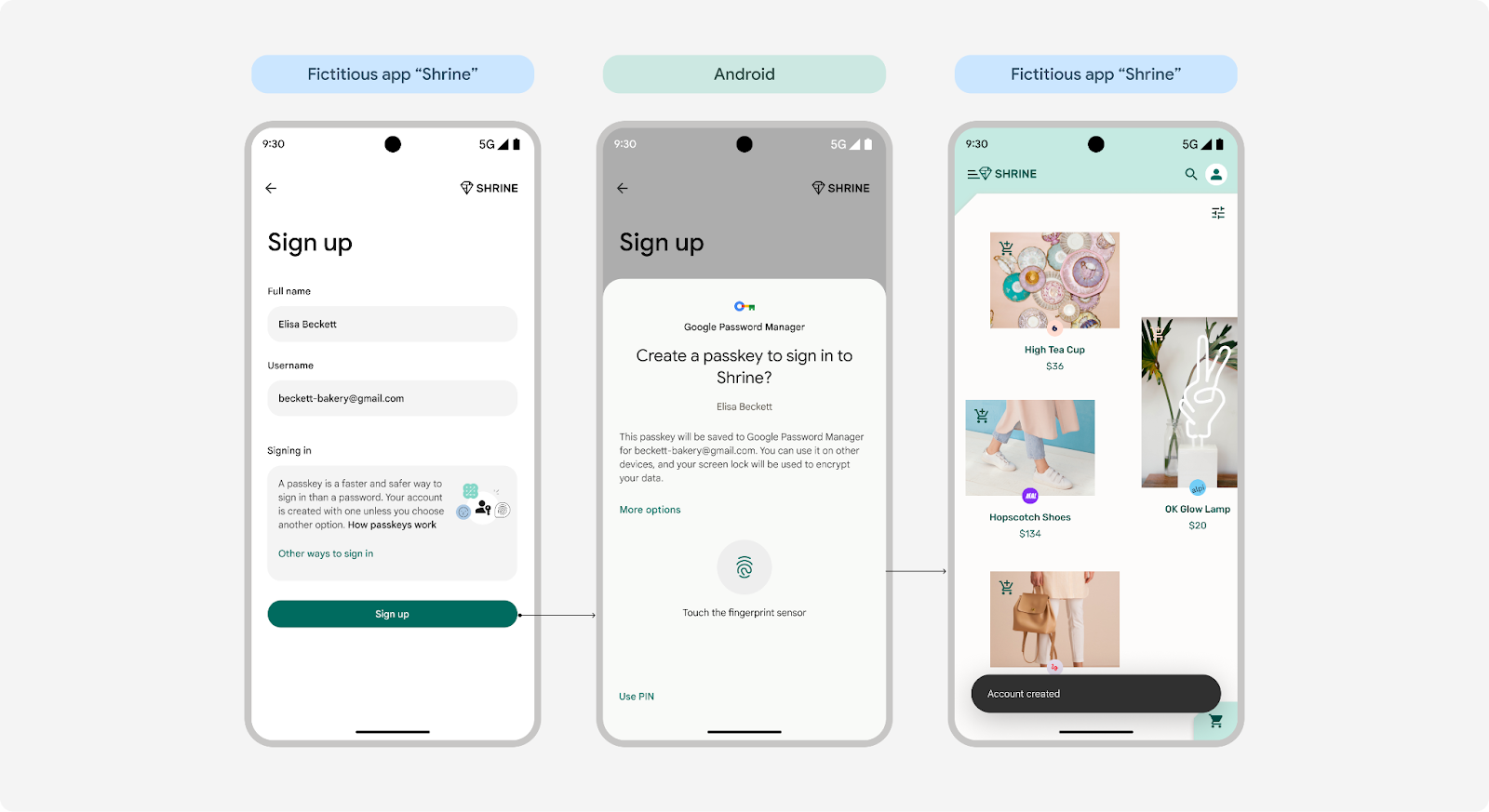 Android 15 上的一键式通行密钥创建
Android 15 上的一键式通行密钥创建
使用 Android 14 及更低版本的用户将继续使用点按两次流程。
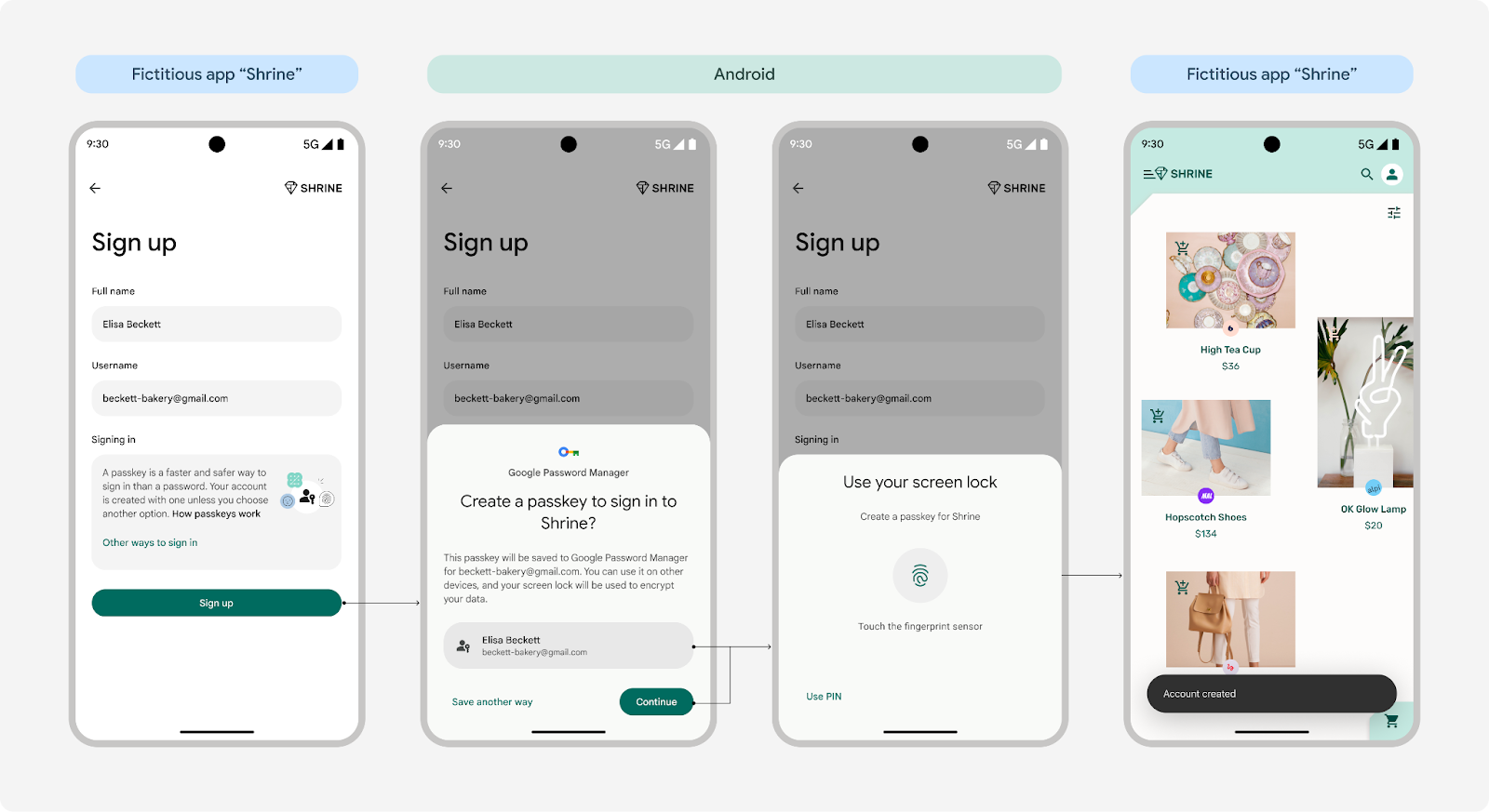 在 Android 14 及更低版本中通过两次点按创建通行密钥
在 Android 14 及更低版本中通过两次点按创建通行密钥
将通行密钥设为用户的默认注册方式
当用户创建新账号时,将通行密钥作为账号创建的默认选项。不过,在以下情况下,请确保用户可以使用备用登录选项: 。
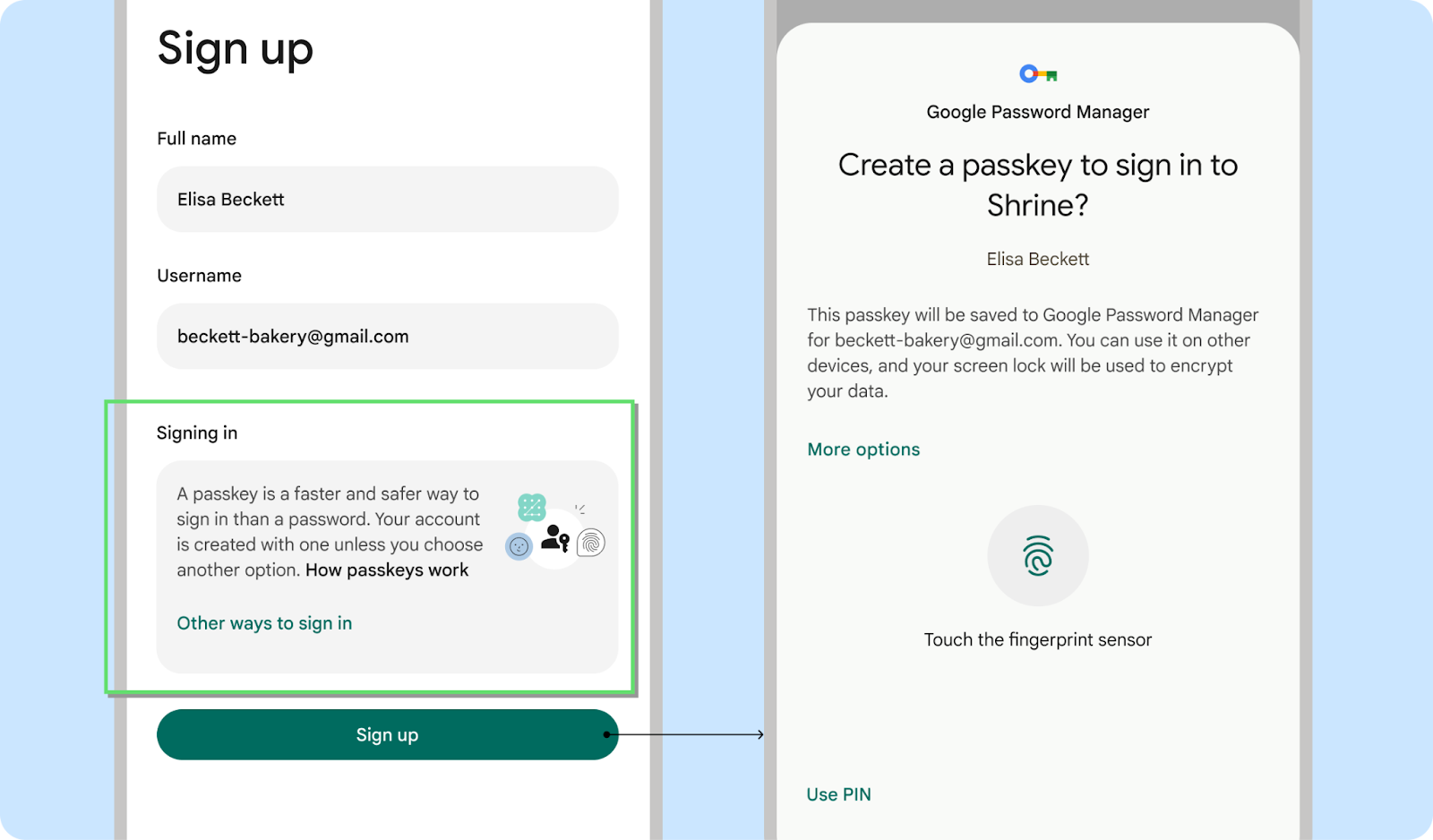
正确做法
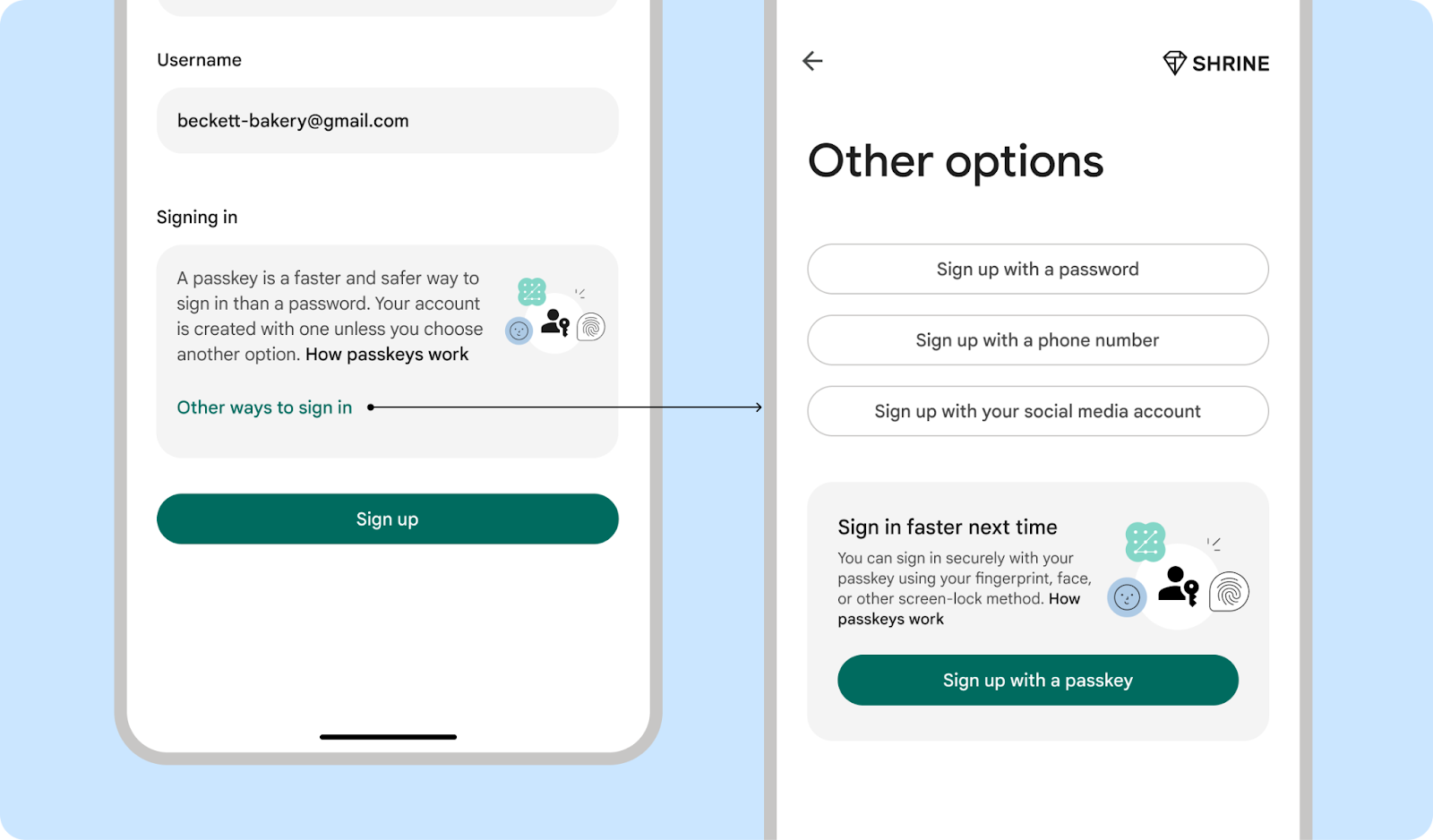
正确做法
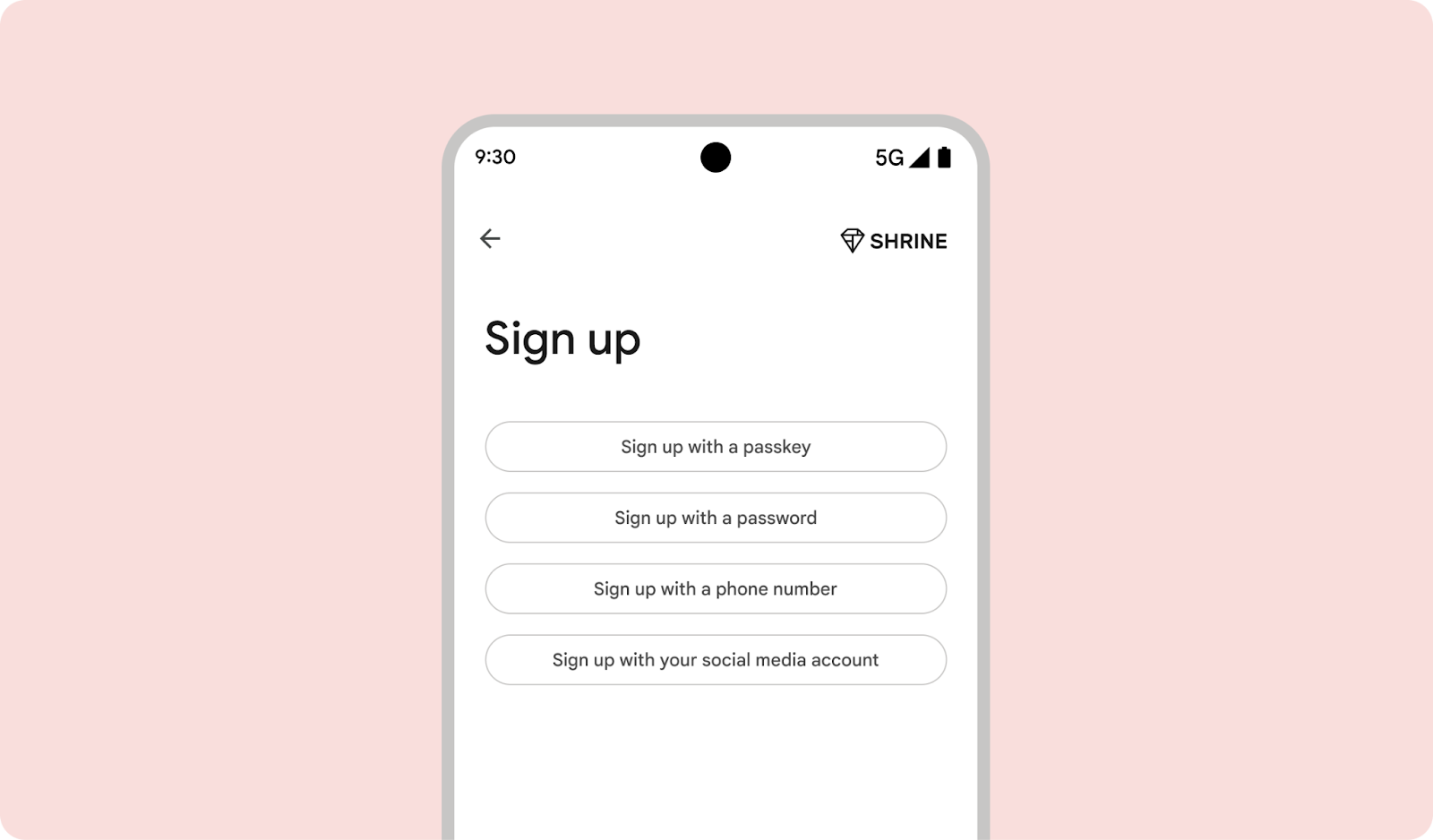
错误做法
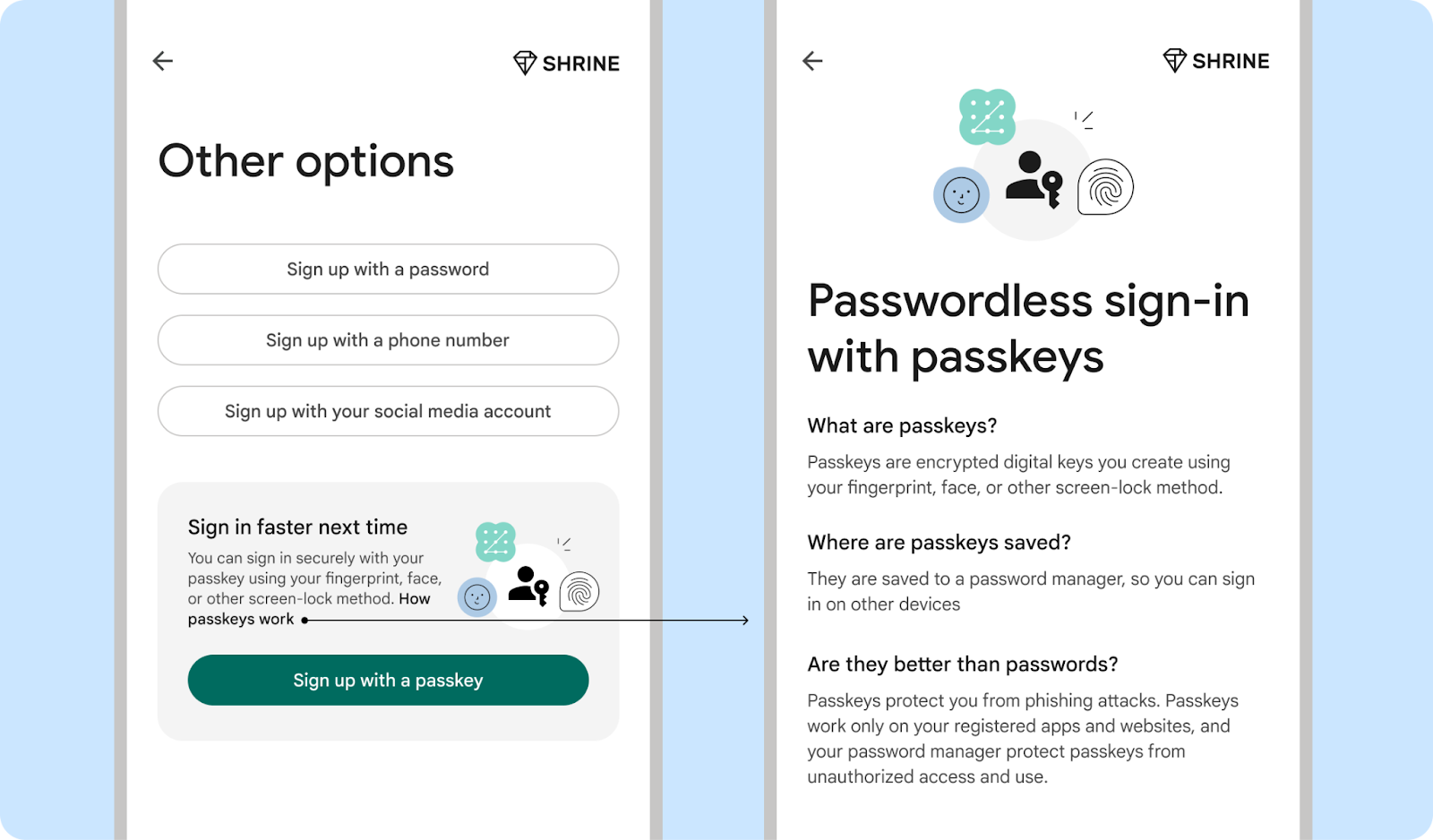
正确做法
账号恢复时刻
尝试使用旧密码恢复账号但失败的用户 更有可能采用通行密钥。
在用户重置密码时提示其创建通行密钥
鼓励用户在尝试重置密码时创建通行密钥。在 这时,用户会感到沮丧和不便 忘记密码,使它们更容易接受安全和便利性 通行密钥建议您提示用户为其他账号创建通行密钥 账号恢复用例
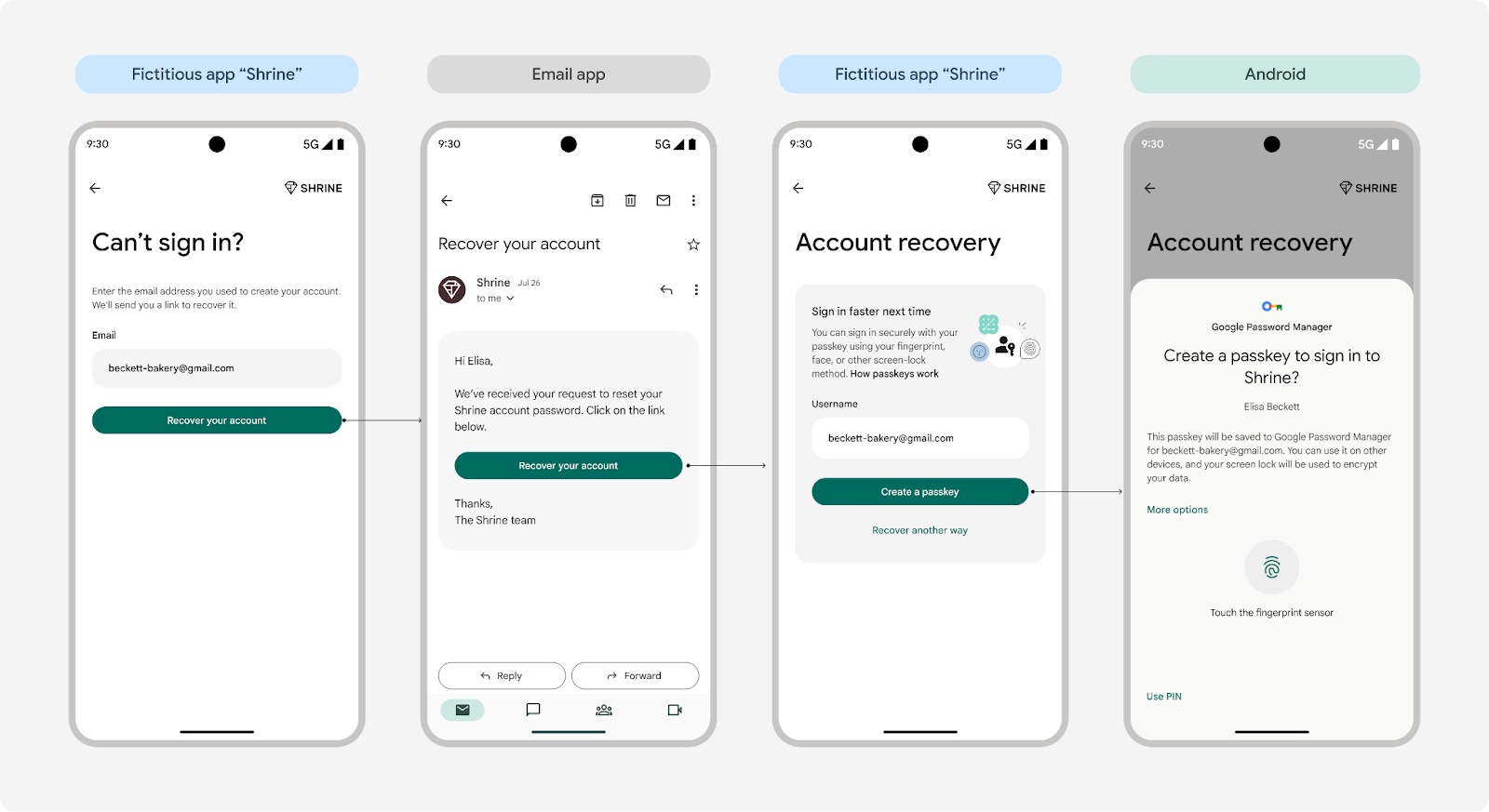 在用户重置密码时提示他们创建通行密钥
在用户重置密码时提示他们创建通行密钥
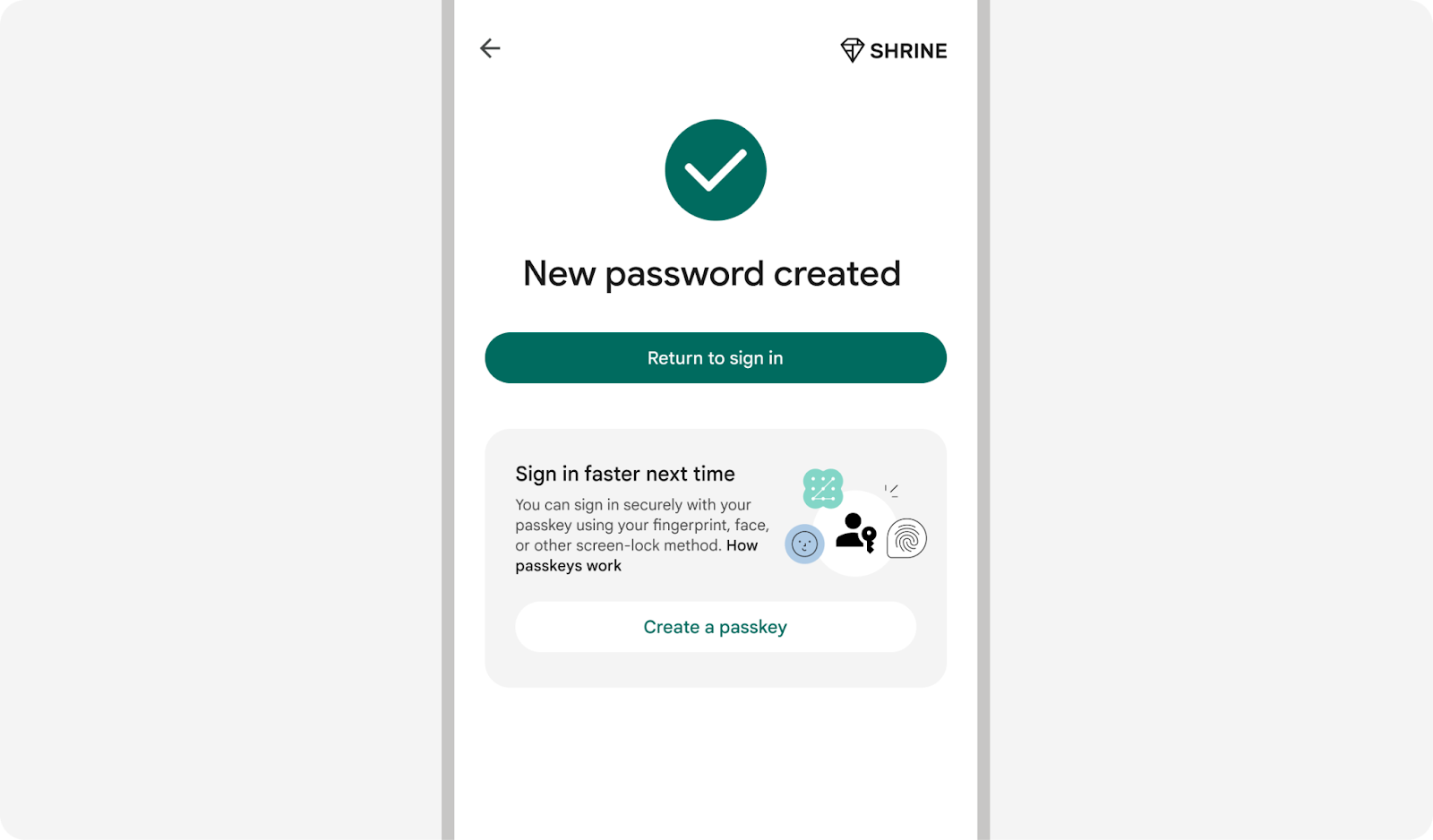 在重设密码结束时提示用户创建通行密钥,因为用户可能会发现
创建和保存新密码会耗费大量时间。
在重设密码结束时提示用户创建通行密钥,因为用户可能会发现
创建和保存新密码会耗费大量时间。
指导用户如何解决通行密钥方面的问题
当用户请求他人帮助解决通行密钥相关问题时,请添加 问题排查步骤或指向我们的帮助中心文章的链接。
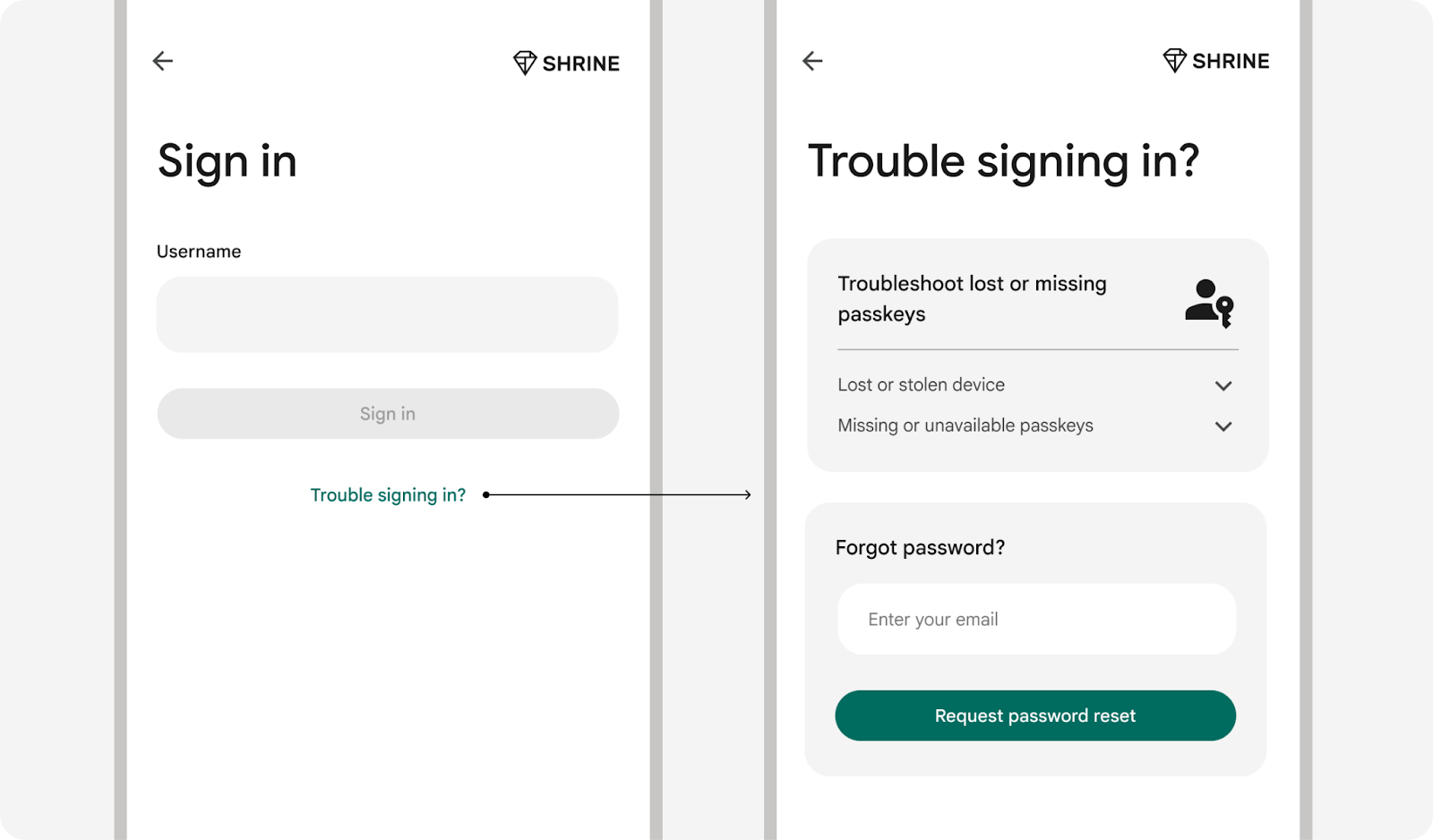
紧接着使用密码登录的那一刻
用户可能会忘记密码,导致登录时感到沮丧。为避免这种情况,请鼓励用户在使用密码或其他方式登录后立即创建通行密钥。
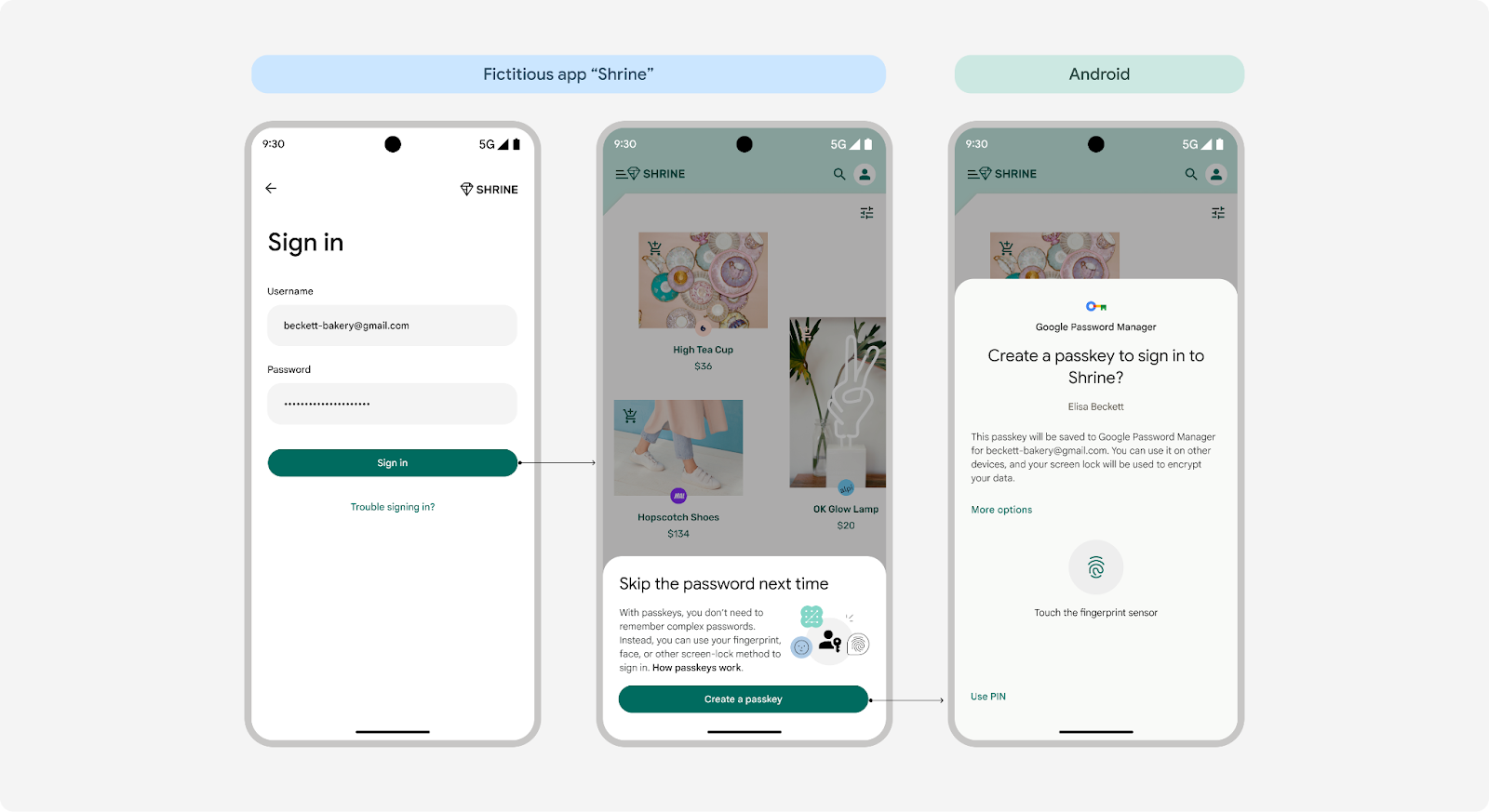 在使用密码或其他信息登录后立即显示通行密钥提示
方法。
在使用密码或其他信息登录后立即显示通行密钥提示
方法。
账号管理时刻
对于设有密码或其他登录方式的现有账号,显示通行密钥 ,以帮助用户升级到通行密钥。确保用户不会在同一密码管理工具中为同一用户名创建重复的通行密钥。
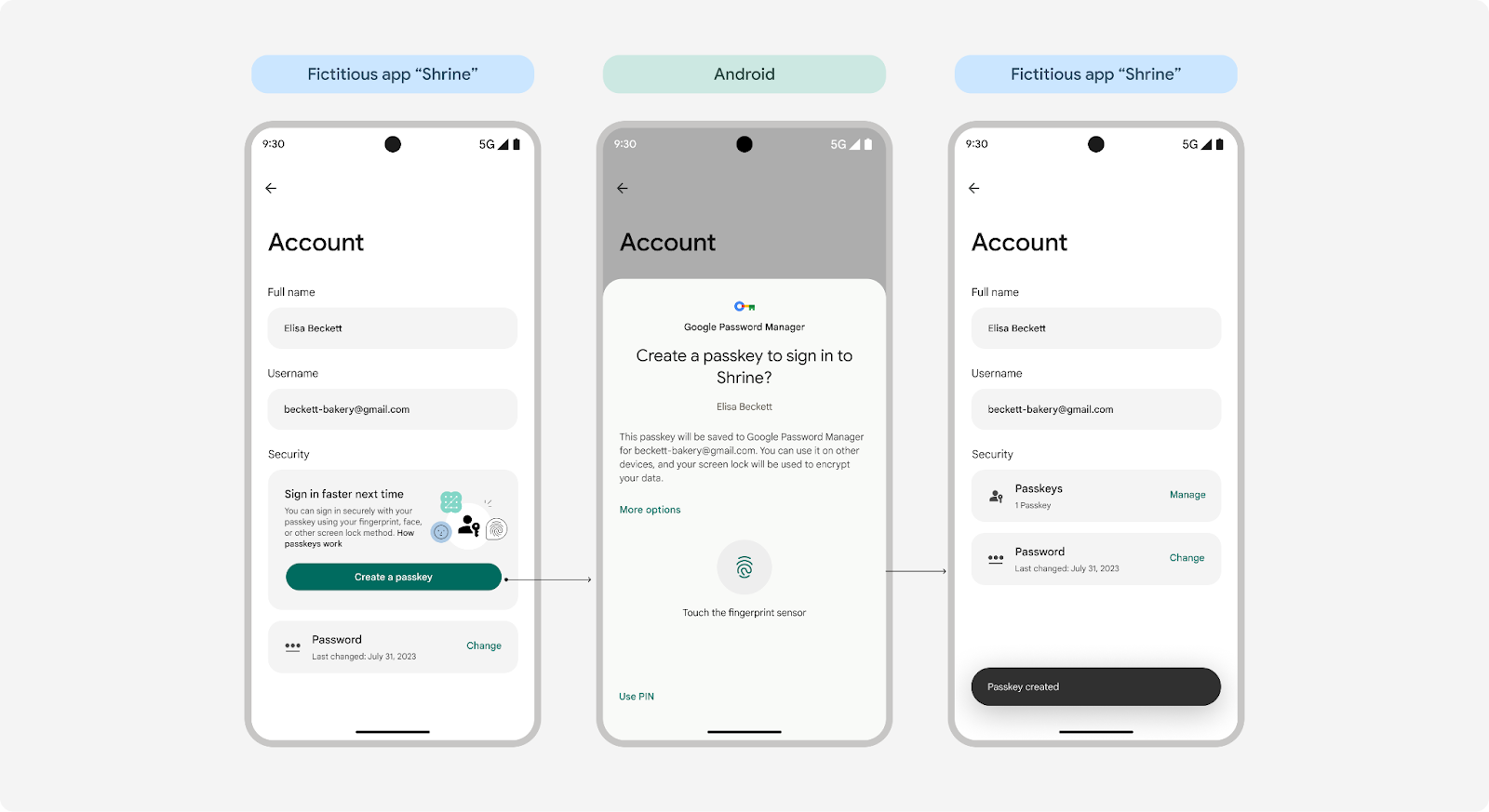
内容设计指南:向用户介绍通行密钥
通过优先考虑清晰性、简单性和用户利益,您可以鼓励用户采用通行密钥。遵循以下准则,打造更顺畅的用户体验 为产品引入通行密钥时的体验。
在创建通行密钥之前,先着重介绍通行密钥的主要优势
由于通行密钥是一种新的登录方法,因此在提示用户创建通行密钥之前,请务必向用户清晰简洁地说明其优势。专注于 并加入通行密钥图标、指纹或 有助于增进理解并提高放弃率。
我们的研究表明,用户非常重视速度、简单性和安全性。优化您的宣传内容,重点强调用户在登录和使用您的产品时最关心的事项。
使用熟悉的语言和简单的说明,不要过度解释技术
通行密钥是为用户熟悉的体验提供支持的先进技术。在介绍“通行密钥”时,请告知用户,他们只需使用屏幕锁定方式(与解锁设备的方式相同,无论是指纹、人脸、PIN 码还是其他方法)即可安全登录。
提及这些熟悉的安全体验有助于降低用户在采用时的焦虑,并消除用户对体验的不确定性。需要更多信息的用户可以深入了解。
添加“通行密钥”一词,但在介绍通行密钥时,不要将其作为内容设计的核心
使用“通行密钥”一词有助于用户自学并建立认知。业界已达成共识,在各个平台的实现中使用此术语,许多组织正在发布对该技术的更深入说明,从而减少了各个产品需要执行此操作。由于这是一个新术语,因此在首次介绍通行密钥时,请避免将其放在显眼位置,以免让用户感到不知所措。
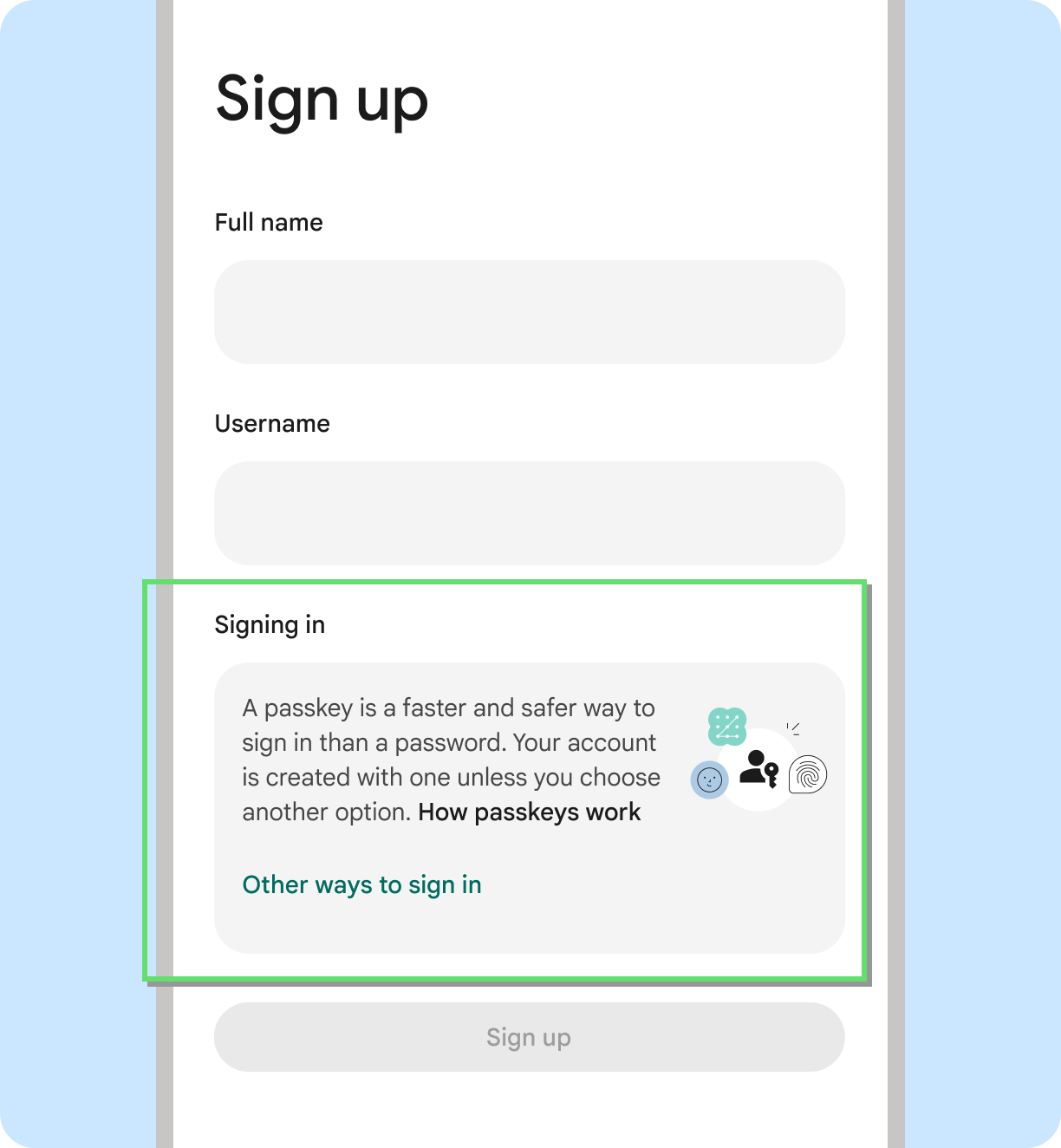
正确做法
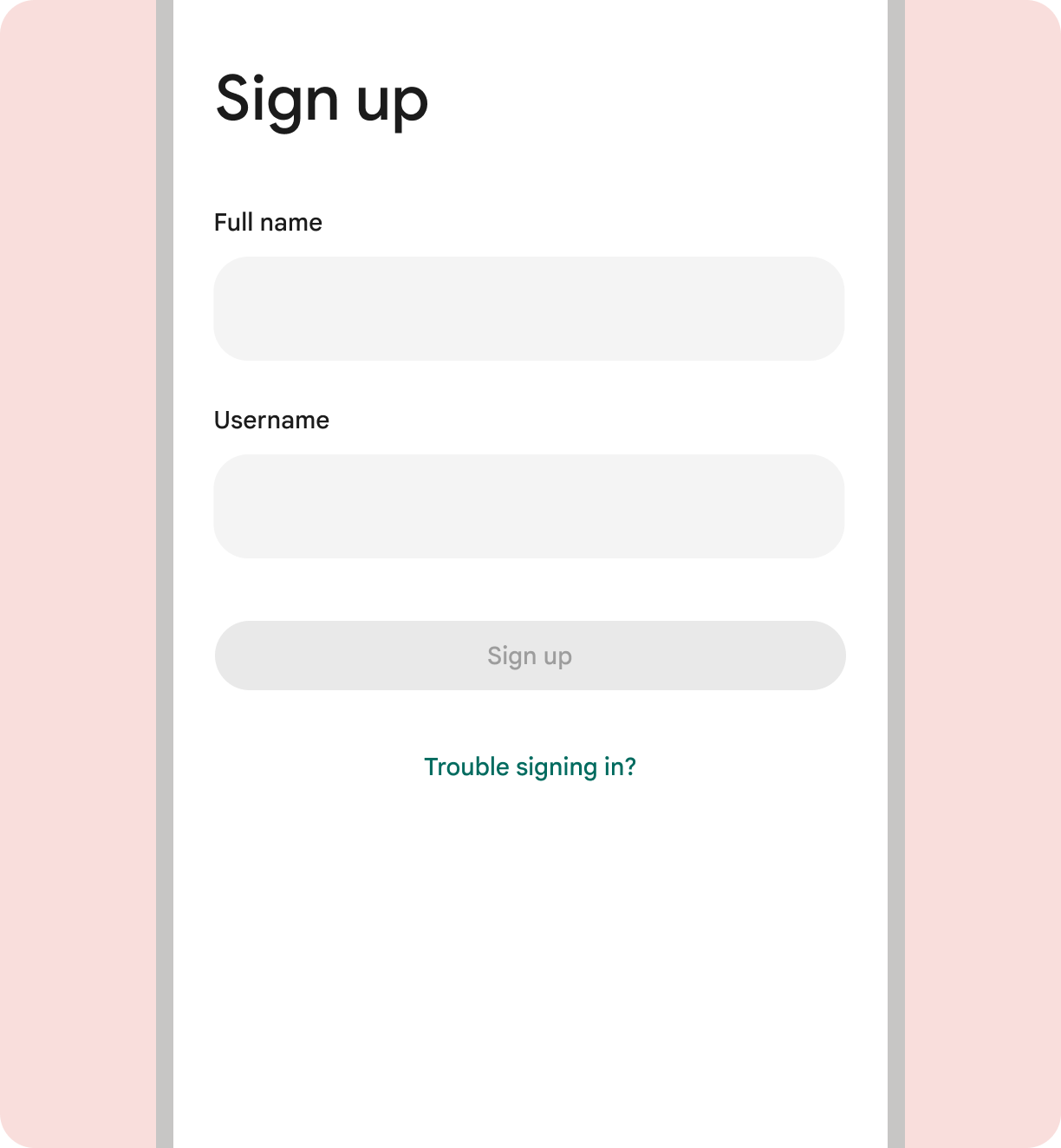
错误做法
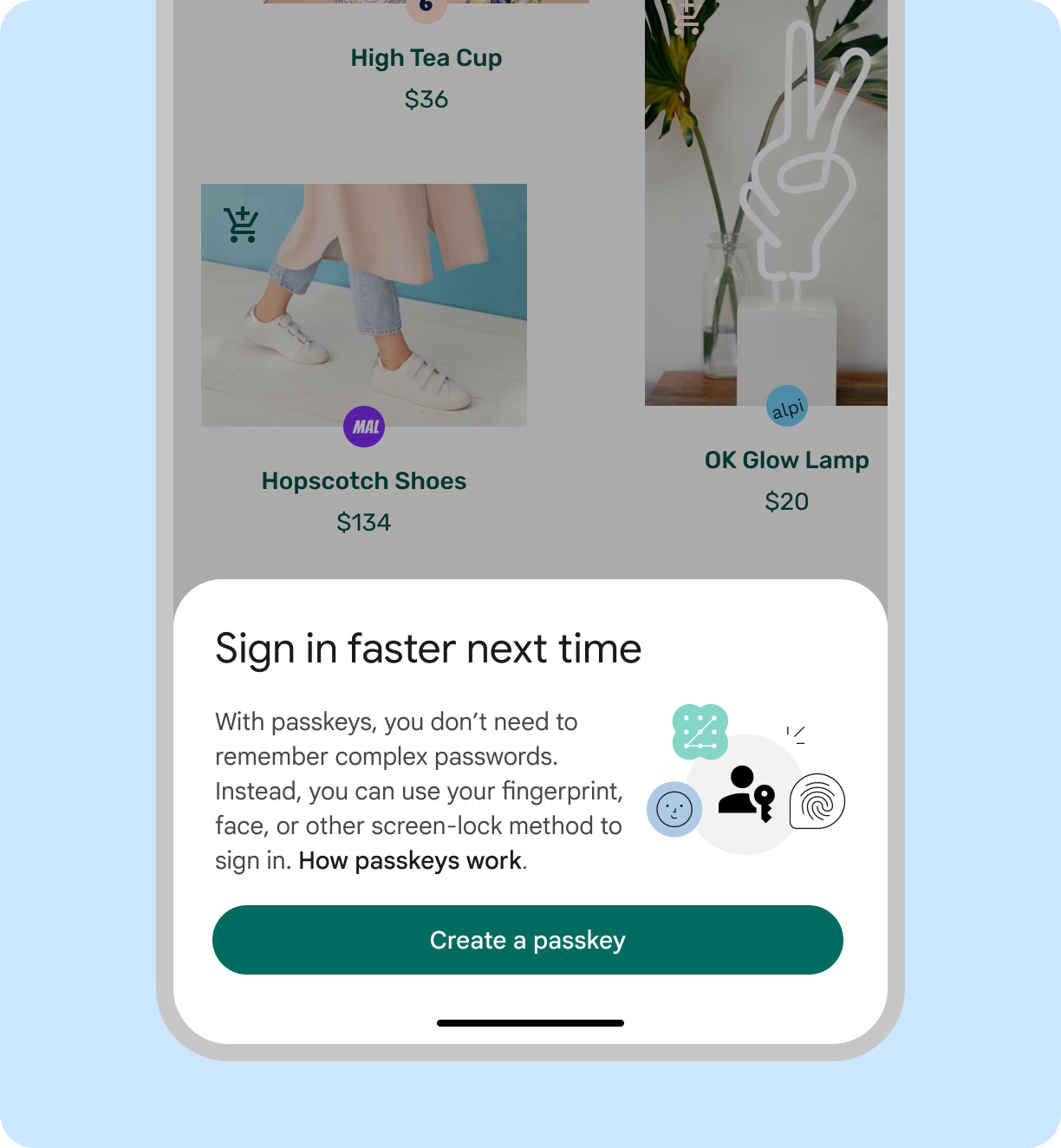
正确做法
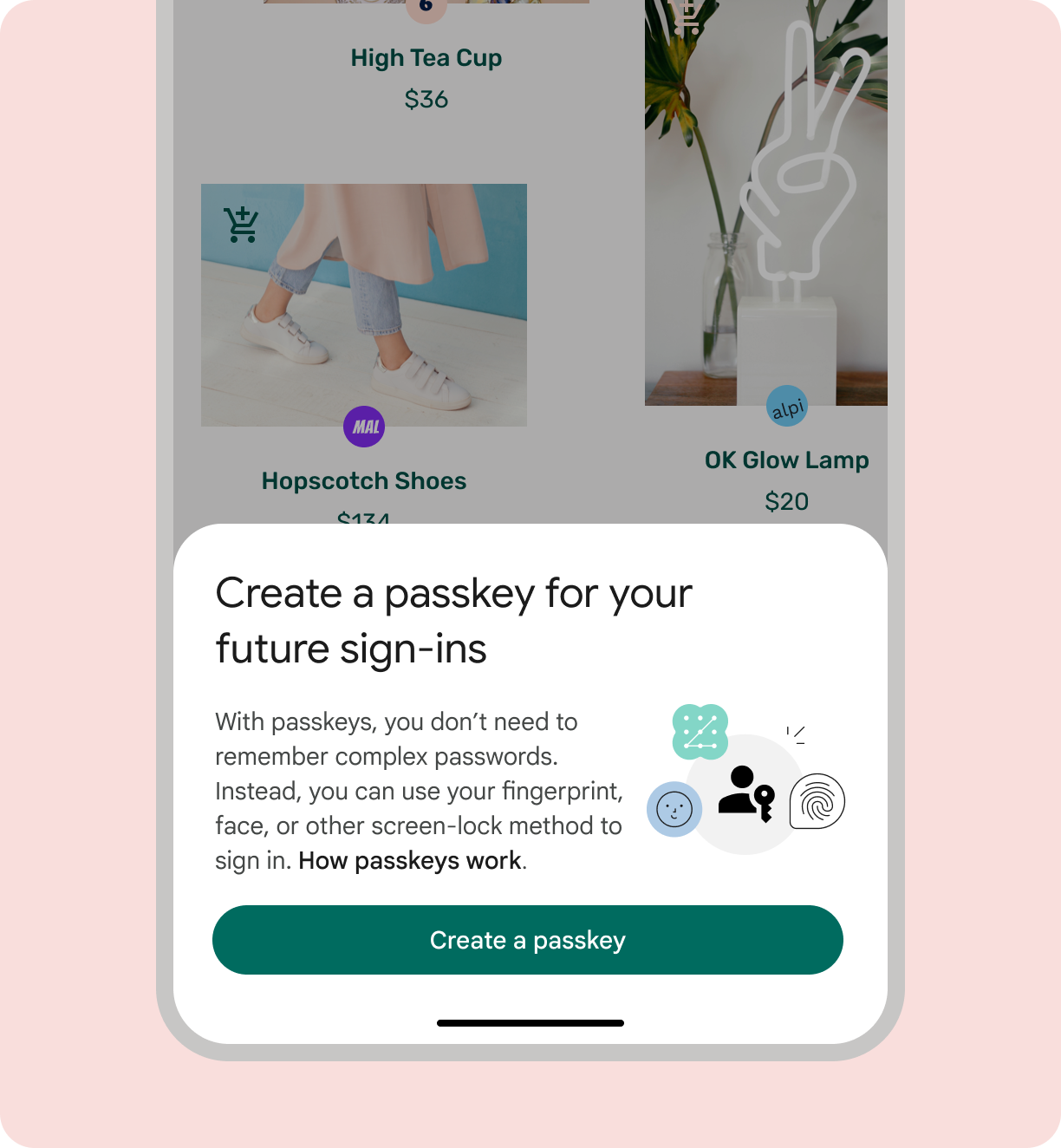
错误做法
通过“创建通行密钥”提示用户
邀请用户开始使用通行密钥时,我们建议您说“创建通行密钥”。这与平台拥有的 API 屏幕保持一致。系统一次只会创建一个通行密钥。与密码类似,通行密钥不是专有名词。它们不采用大写形式,并且通常带“a”等冠词。 在提及多个通行密钥时,可以将该词用复数形式。
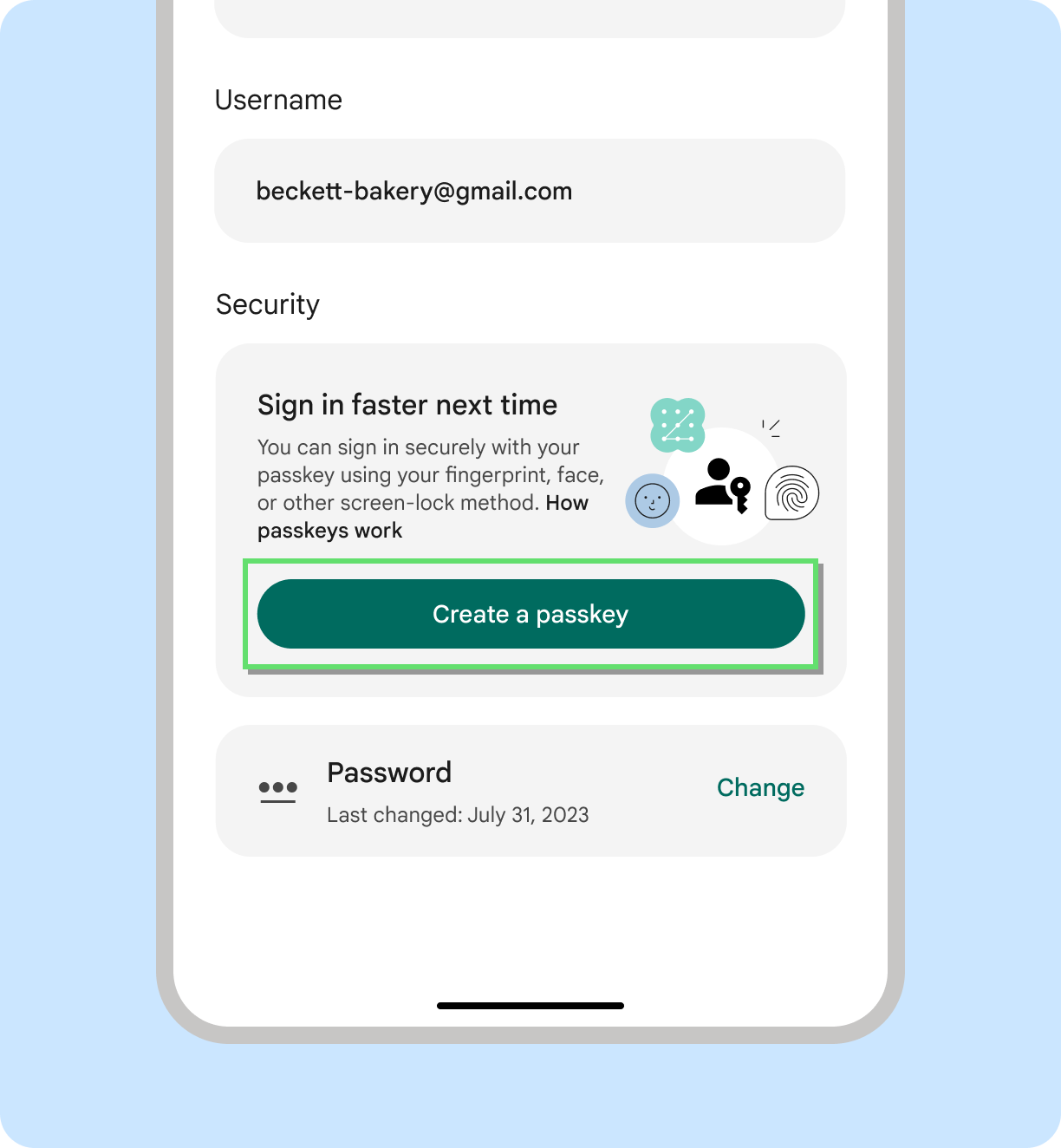
正确做法
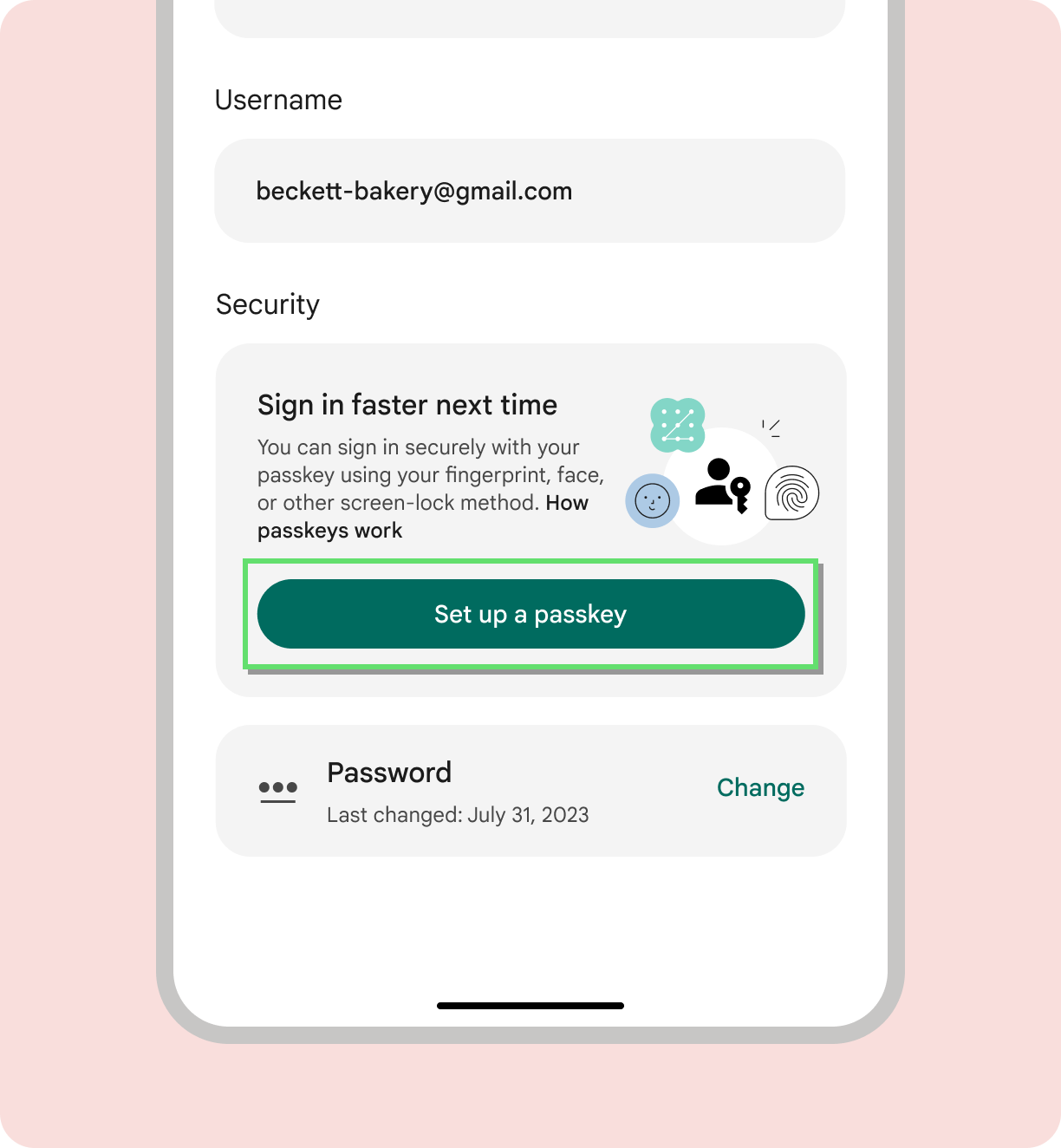
错误做法
在传达通行密钥的存储位置时,使用“保存”
用户可以选择将其通行密钥保存在何处,例如密码管理工具。 在为通行密钥存储选择特定密码管理工具时,我们建议使用“将通行密钥保存到 [password_manager_name]”这一表述。
向用户传达通行密钥创建状态
让用户了解创建账号期间的最新情况。这个 提升用户对通行密钥和整个产品的信心。
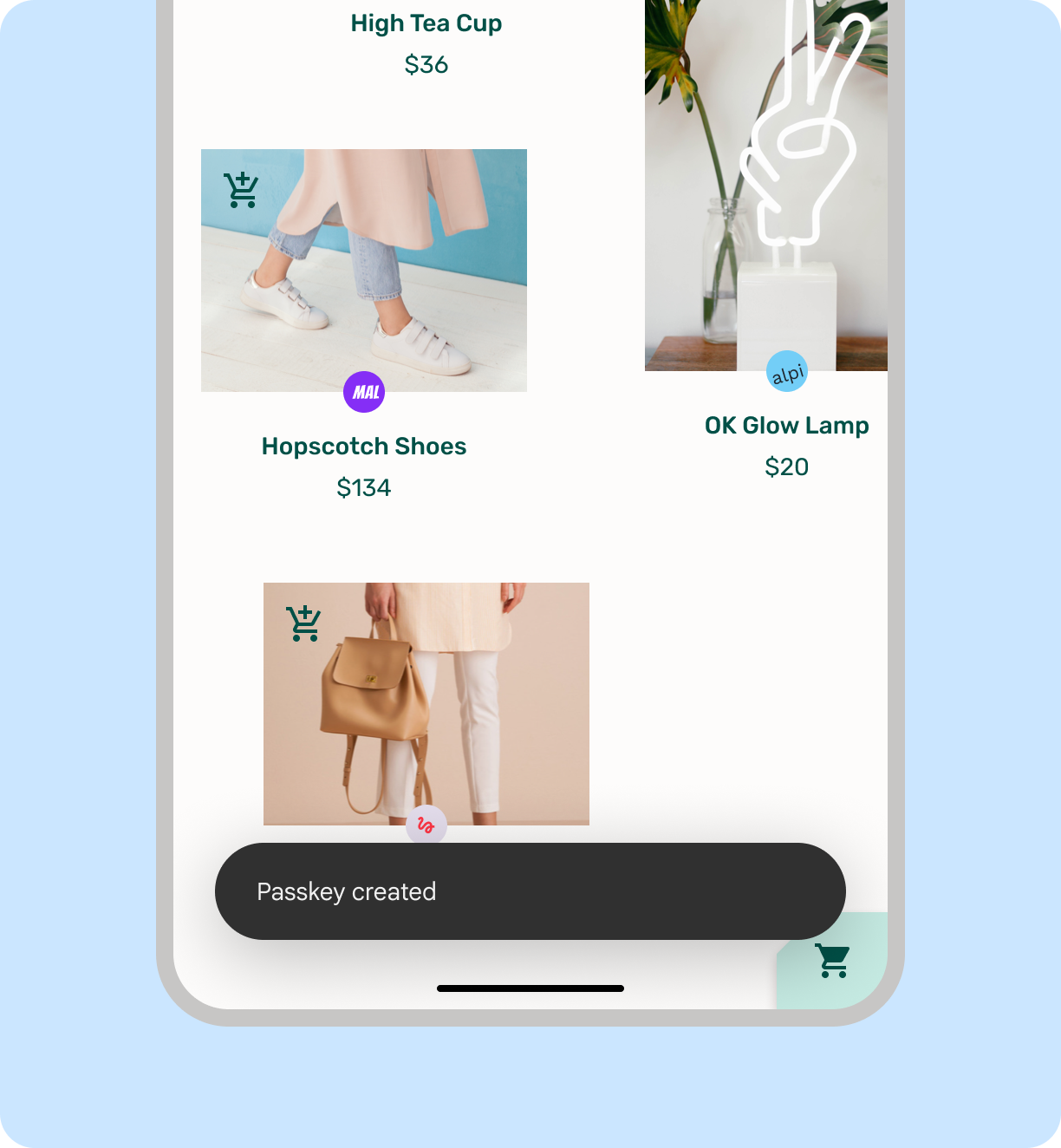
正确做法
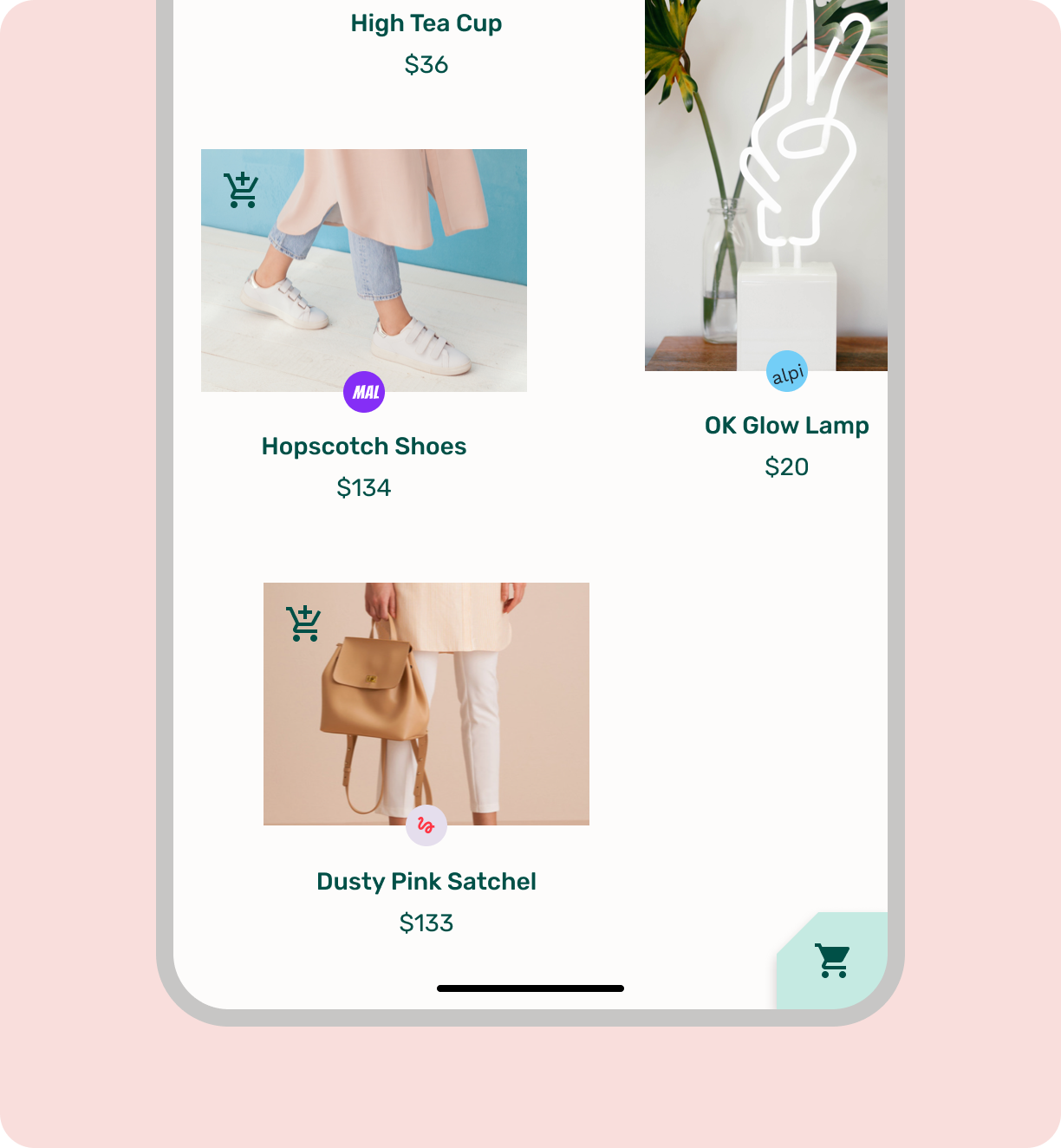
错误做法
使用已保存的凭据登录
Credential Manager API 会显示其账号选择器屏幕,其中会向用户显示 列出他们登录您的产品时可用的账号
- 如果用户只有一个账号,则可以在 Android 15 中使用屏幕锁定功能立即登录;在 Android 14 及更低版本中,用户需要先确认账号信息,然后才能使用屏幕锁定功能登录。
- 如果用户有多个账号,则需要先选择首选账号,然后使用屏幕锁定功能通过通行密钥登录。
如果用户在登录屏幕上找不到自己的账号,可以点按“登录选项”或“更多选项”来查看其他选项,也可以关闭该屏幕以手动输入密码或使用其他传统方法。
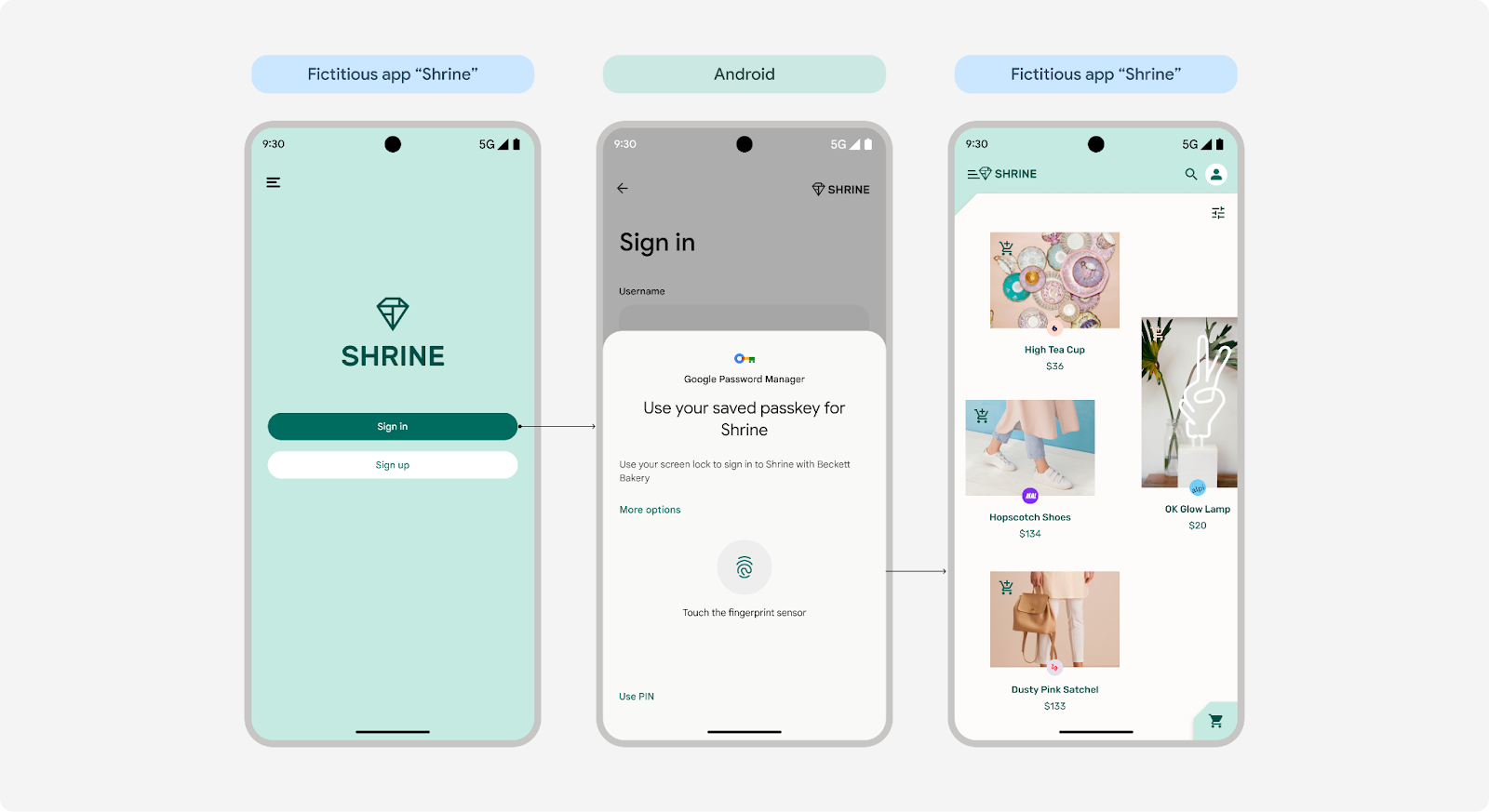 一个账号(Android 15)
一个账号(Android 15)
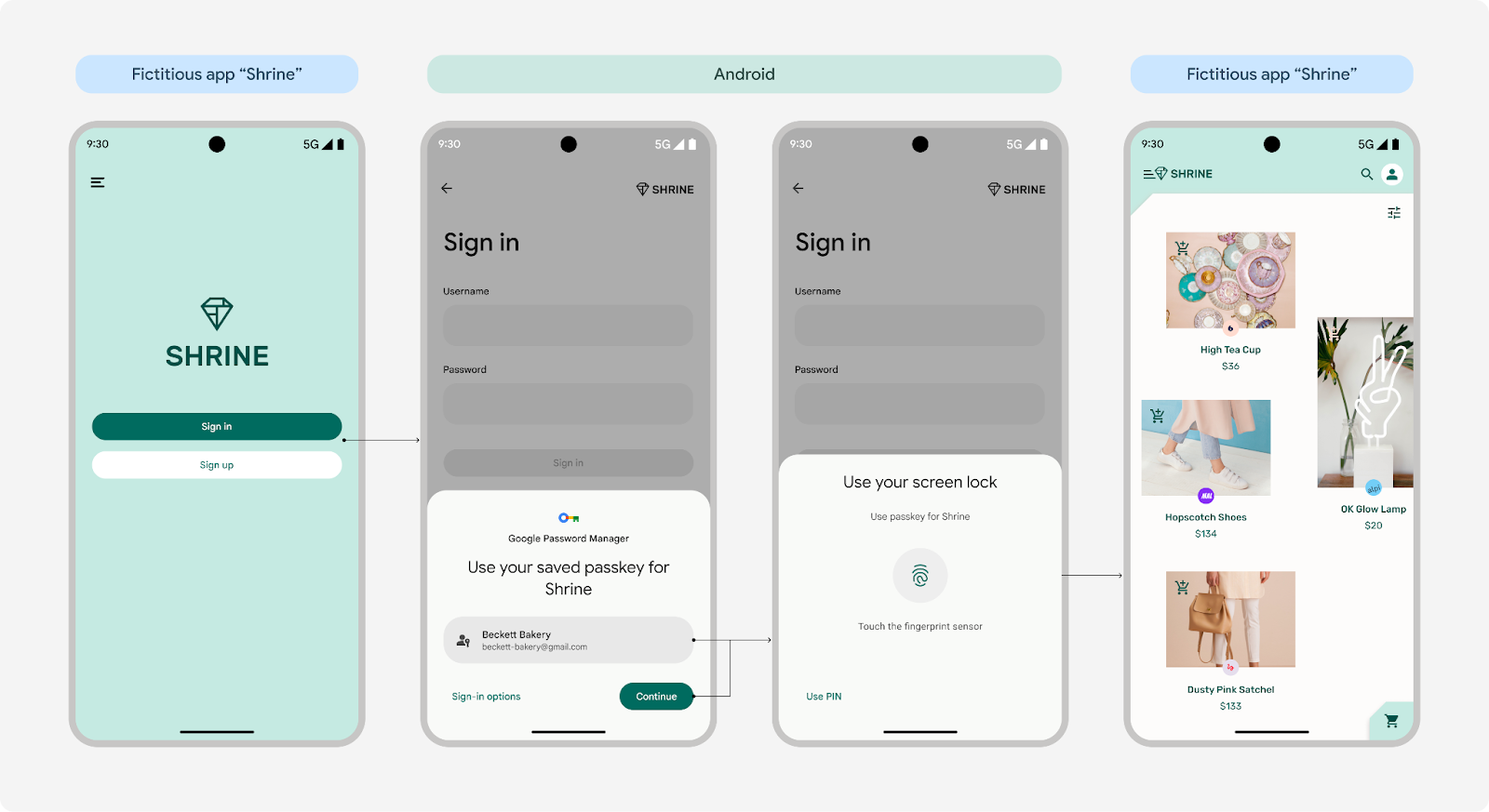 Android 14 及更低版本上的一个账号
Android 14 及更低版本上的一个账号
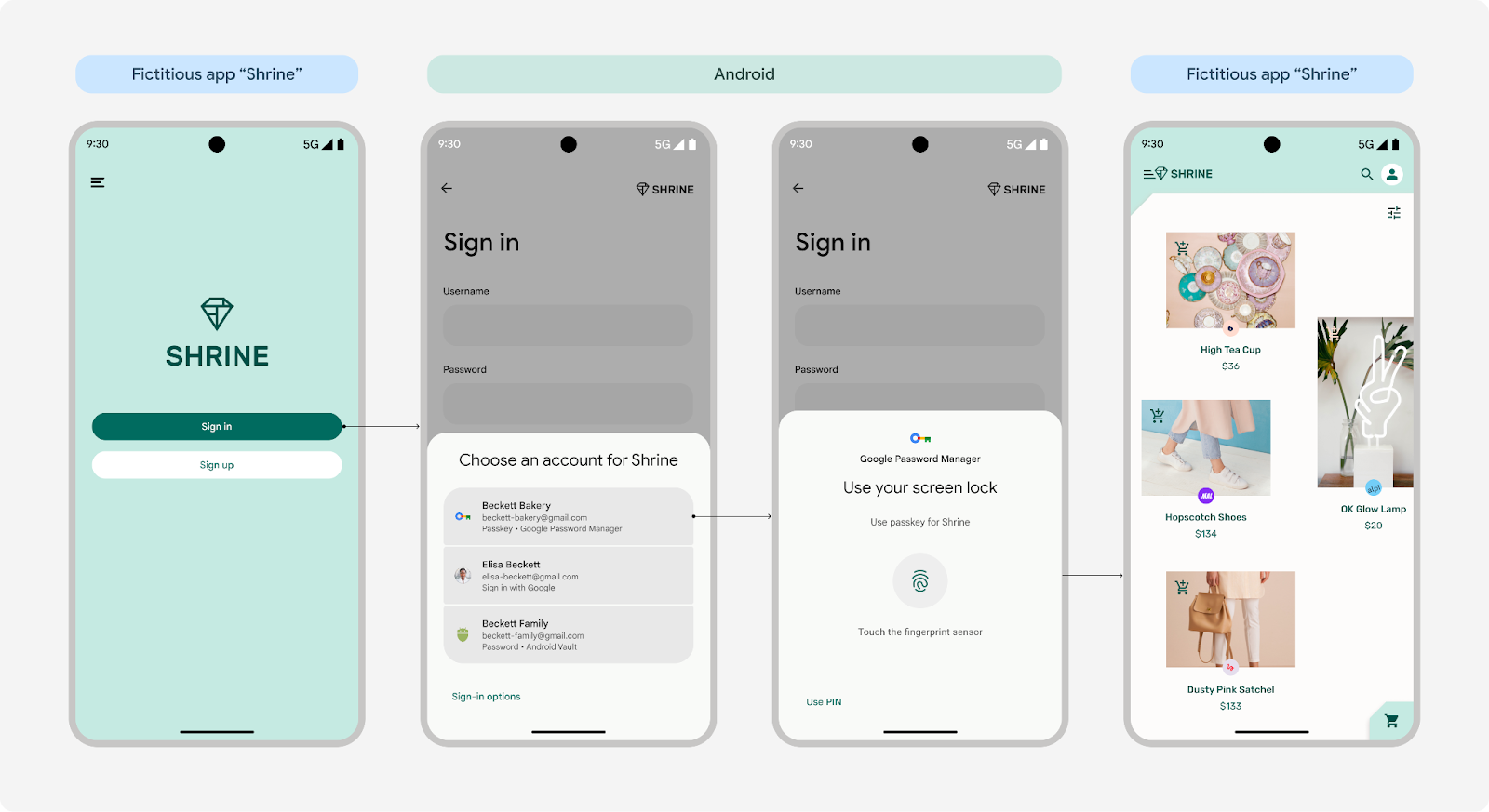 在所有 Android 版本上使用多个账号
在所有 Android 版本上使用多个账号
(生物识别屏幕上的品牌仅适用于 Android 15)
统一登录
Credential Manager 将通行密钥与传统登录方法(例如密码)和联合登录方法(例如使用 Google 账号登录)整合在一起。具体方法如下:
- Android 13 或更低版本:通行密钥和密码会保存到相应位置,并从中检索 Google 密码管理工具。用户可以通过登录其 Google 账号,在另一台 Android 设备上恢复通行密钥和密码。
- Android 14 及更高版本:Credential Manager 适用于所有已启用的密码 设置管理员,包括 Google 密码管理工具。Android 系统会从这些服务收集凭据, 方便易用的列表
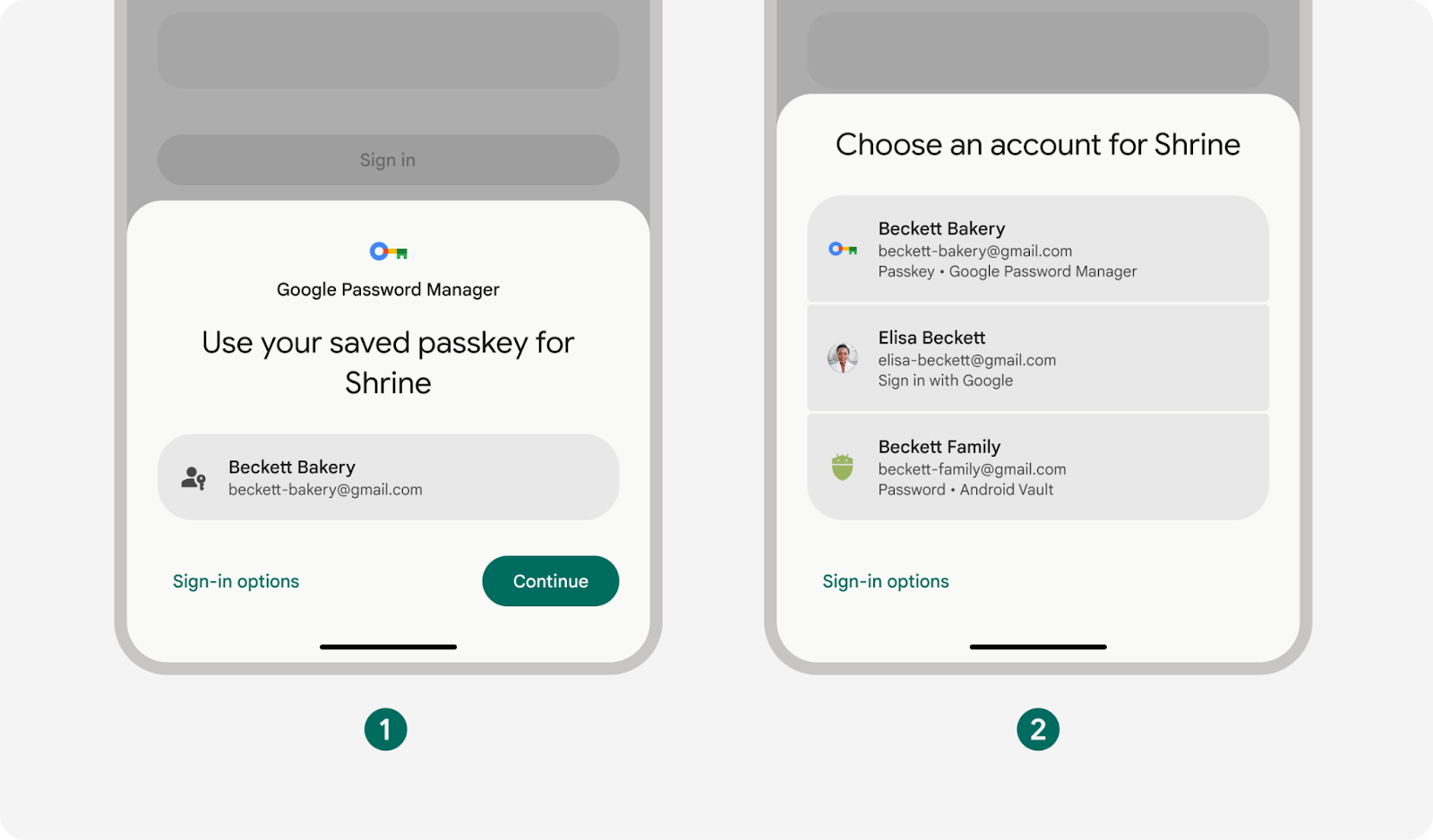
- Google 密码管理工具中的一个账号
- 来自多个密码管理工具的多个账号
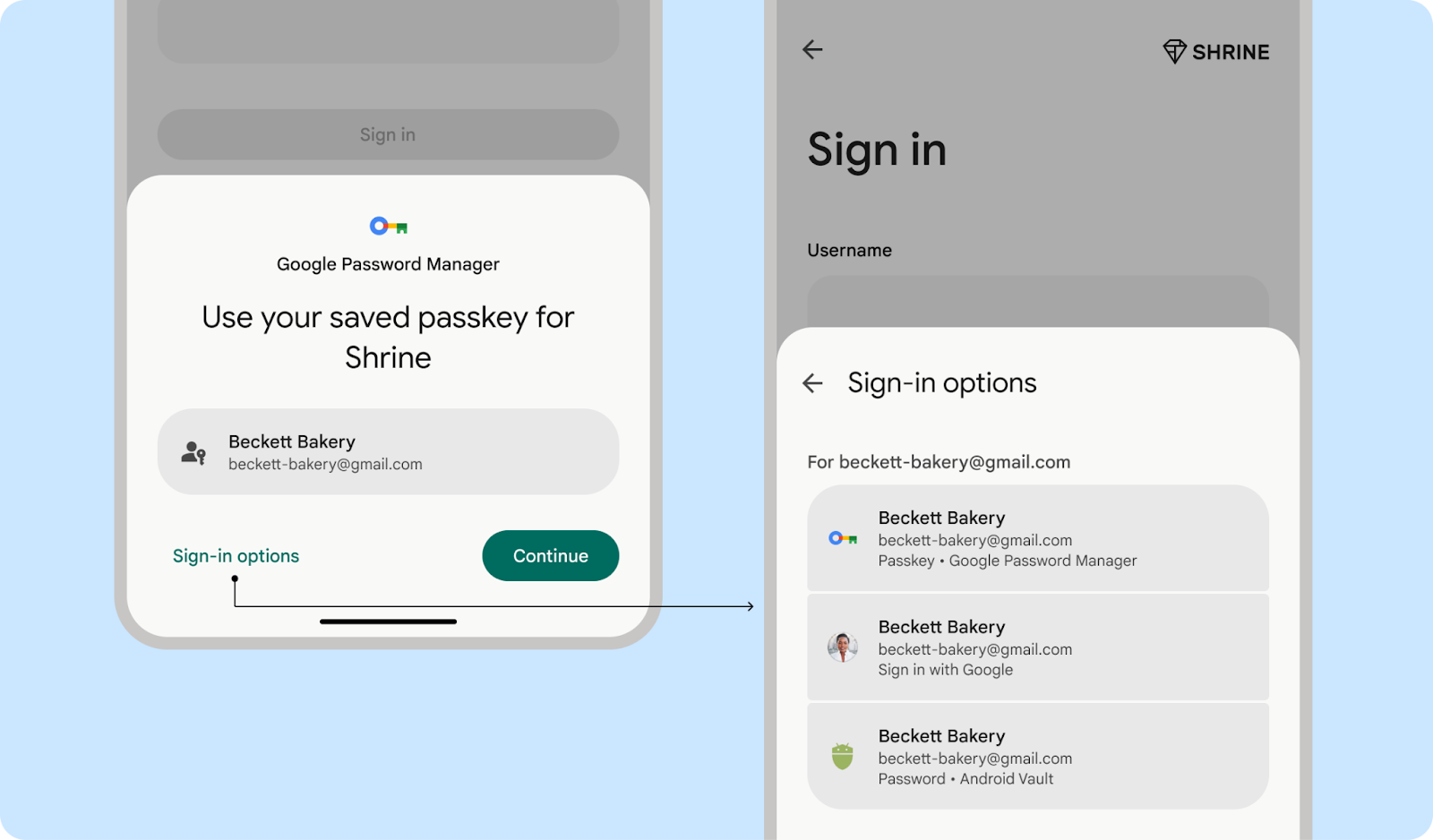
正确做法
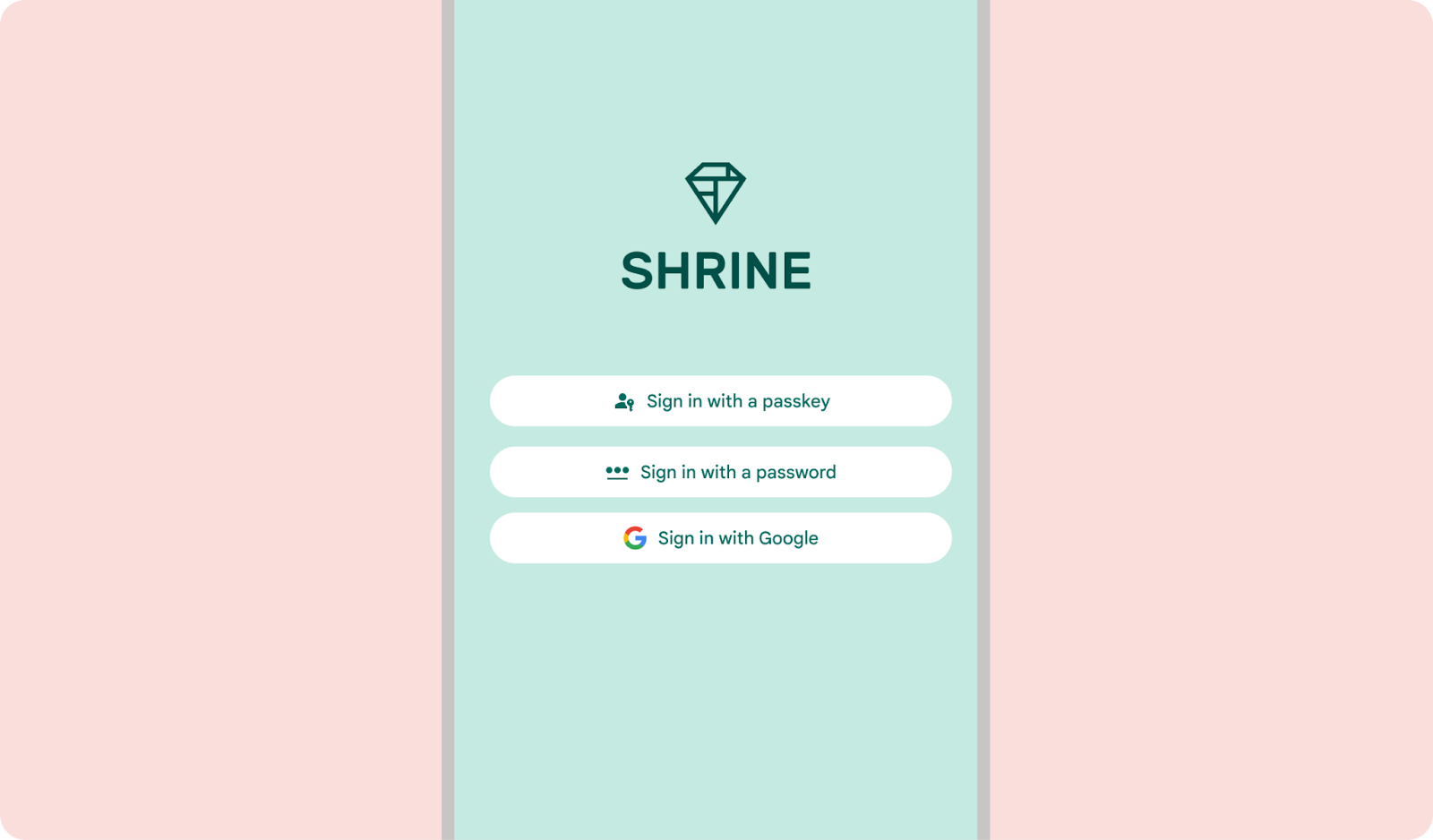
错误做法
采用整合的登录方式,提供简单的体验
Credential Manager 通过整合各账号的登录方法,并显示最安全、最简单的身份验证方法,简化了登录流程。例如,如果用户对其账号同时拥有密码和通行密钥,系统会建议使用通行密钥。
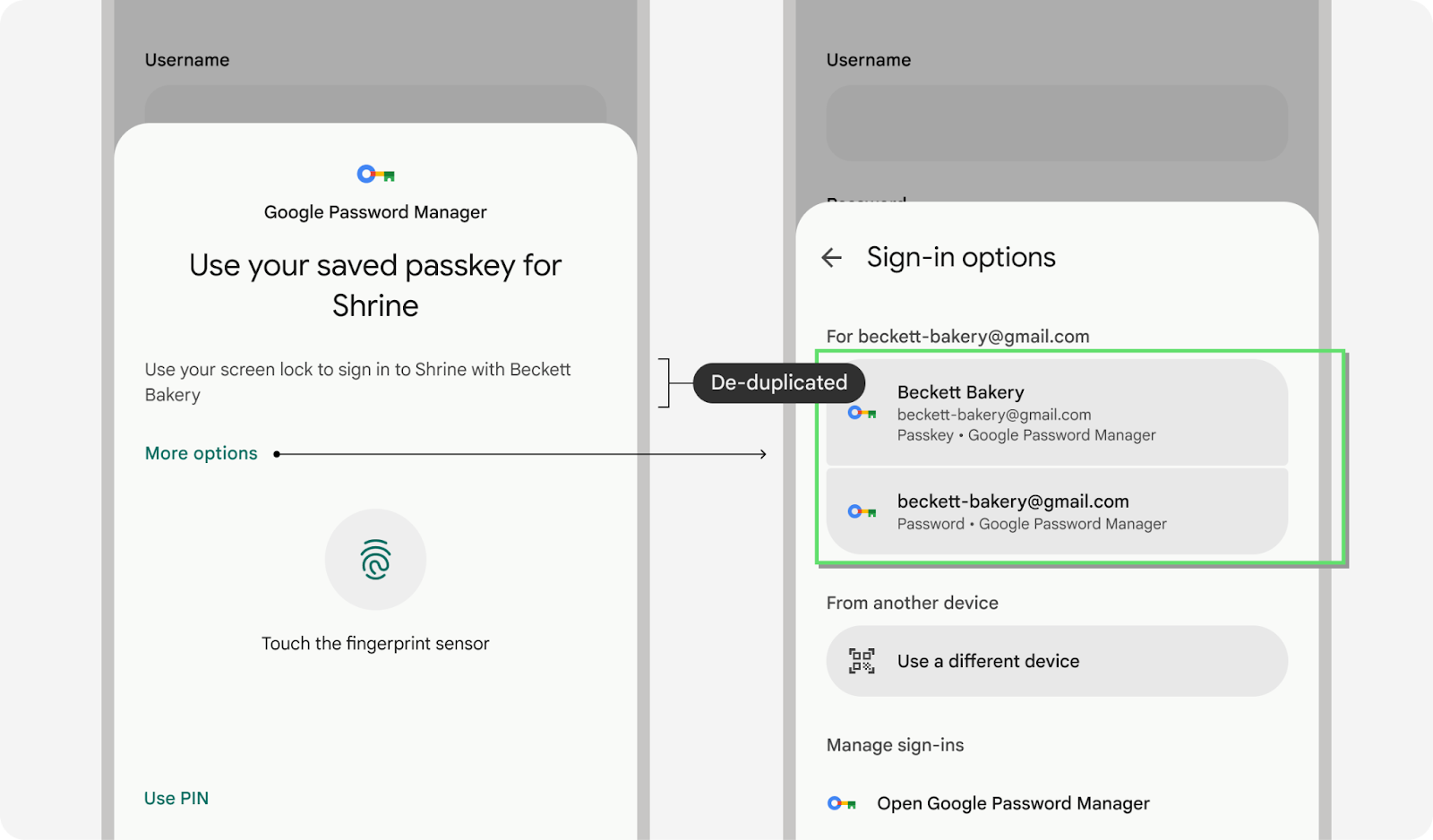
用户可能会使用多个密码管理工具登录应用和网站。 也就是说,用户可能有多个具有相同用户名的已保存通行密钥 同一应用或网站为了做到这一点,Credential Manager 按照 上次使用时间,并显示其中一个。不过,如果用户更喜欢使用其他方法,可以点按“更多选项”或“登录选项”来选择其他方法。
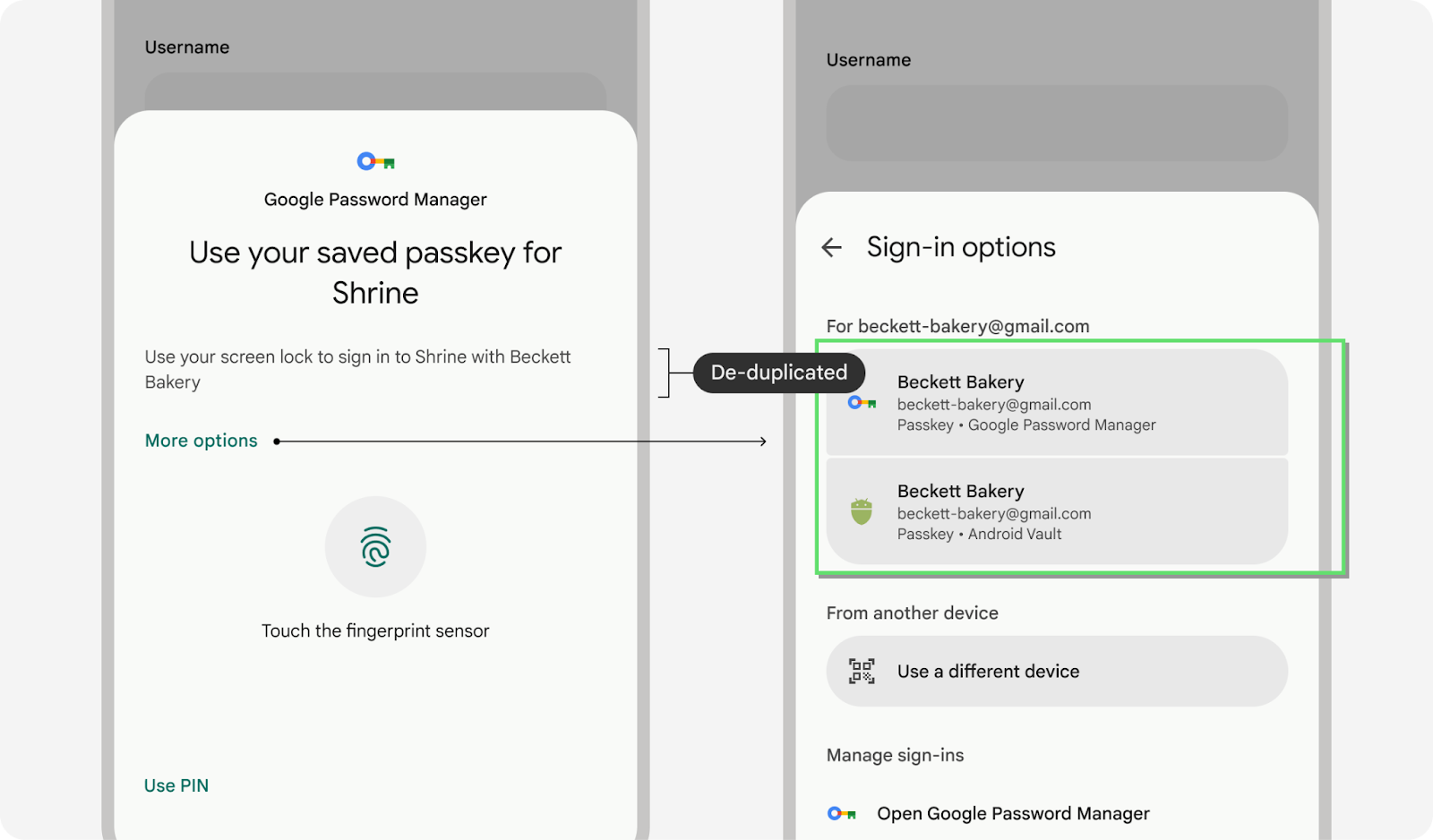
登录页面内容样式指南
当提示用户通过 Credential Manager 的 使用词组“登录”,或使用 “使用通行密钥登录”或“使用密码登录”。
“登录”(不带连字符)是动词形式。“登录”(连字符)可用作名词 来标识身份验证体验,或者将其用作代称。
虽然“登录”选项和“登录”通常可互换使用, 使用“登录”以便与平台专用 API 中使用的术语保持一致 屏幕。这有助于提供更统一的体验。
在您的应用或网站设置中管理通行密钥
为用户提供访问点,以便他们在方便且实用的地点管理通行密钥。
在设置的关键位置邀请用户管理其凭据
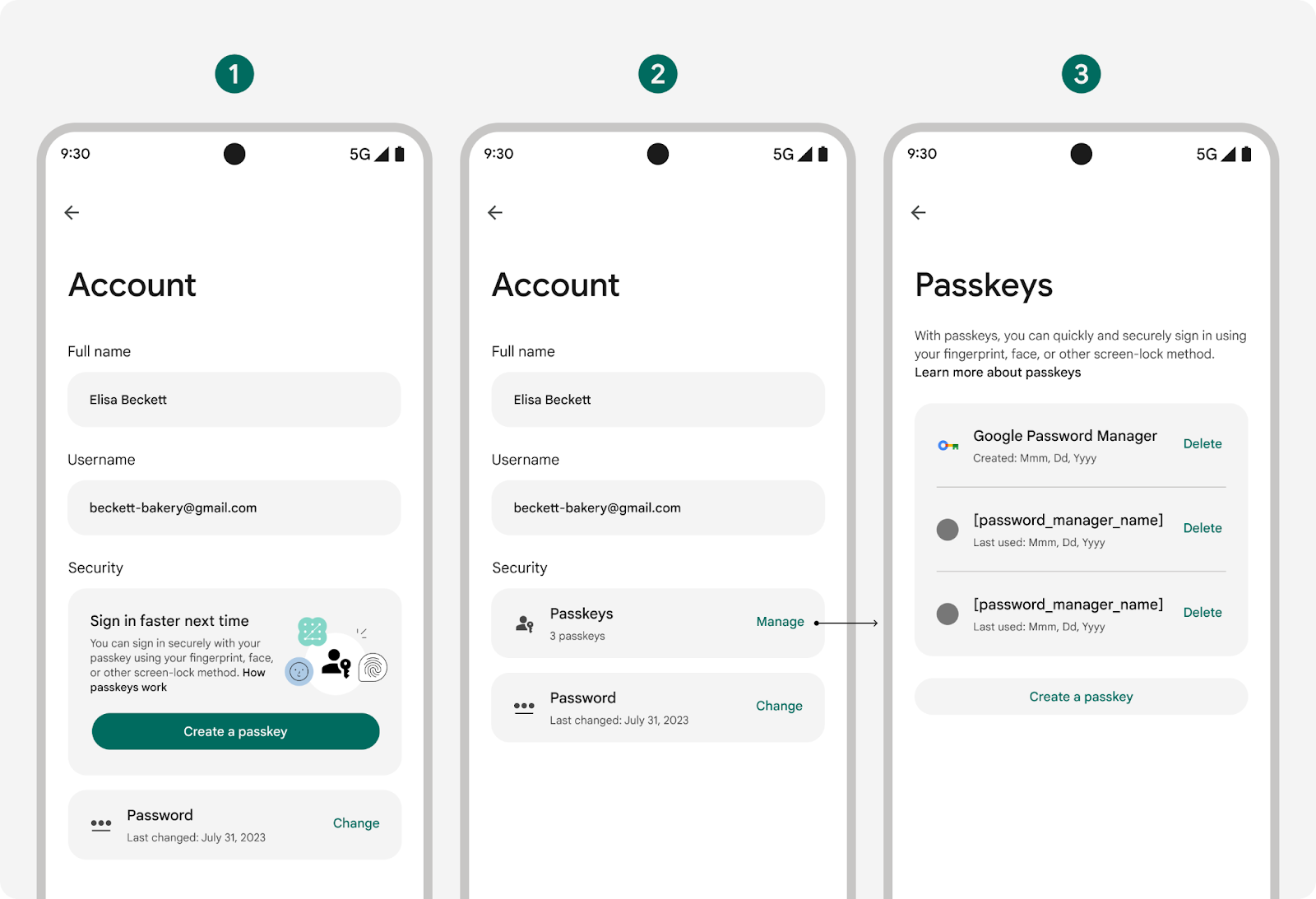
- 创建通行密钥前的注意事项
- 创建通行密钥后
- 点按“管理”后按钮
确保通行密钥信息易于扫描和理解
与字母、数字和符号的组合形式的密码不同,通行密钥对用户来说在很大程度上是不可见的。为确保设置界面清晰明了,请务必显示有关每个通行密钥的实用信息。其中至少应包含以下详细信息:
- 用于同步通行密钥的密码管理工具的名称和图标
- 通行密钥的创建时间和上次使用时间的时间戳
- 用于从账号中删除通行密钥的选项
用户可能需要先在您的产品中删除通行密钥,然后再从其密码管理工具中删除,才能彻底删除通行密钥。不过,一旦在任一位置删除通行密钥,该通行密钥将无法再使用。
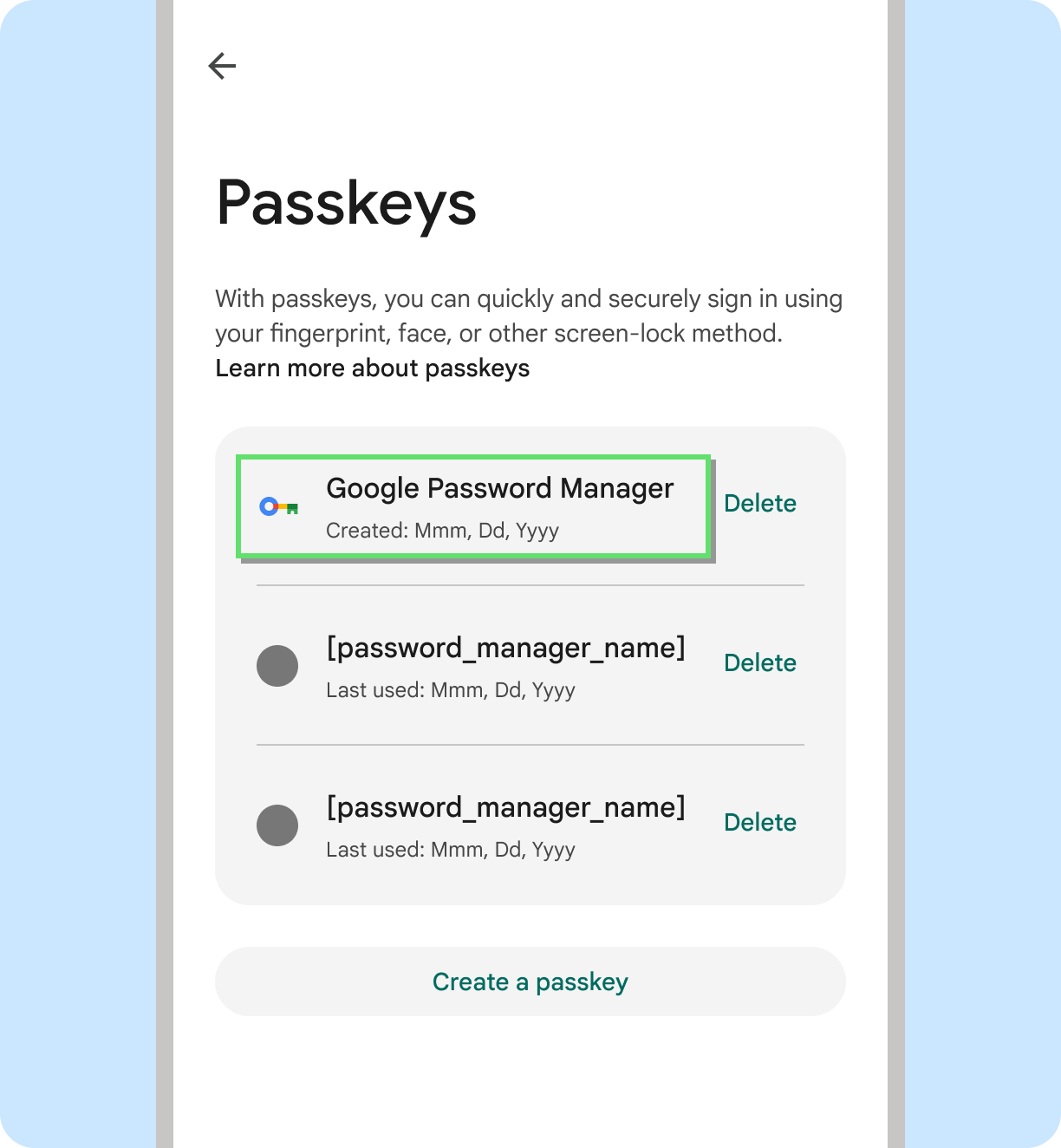
正确做法
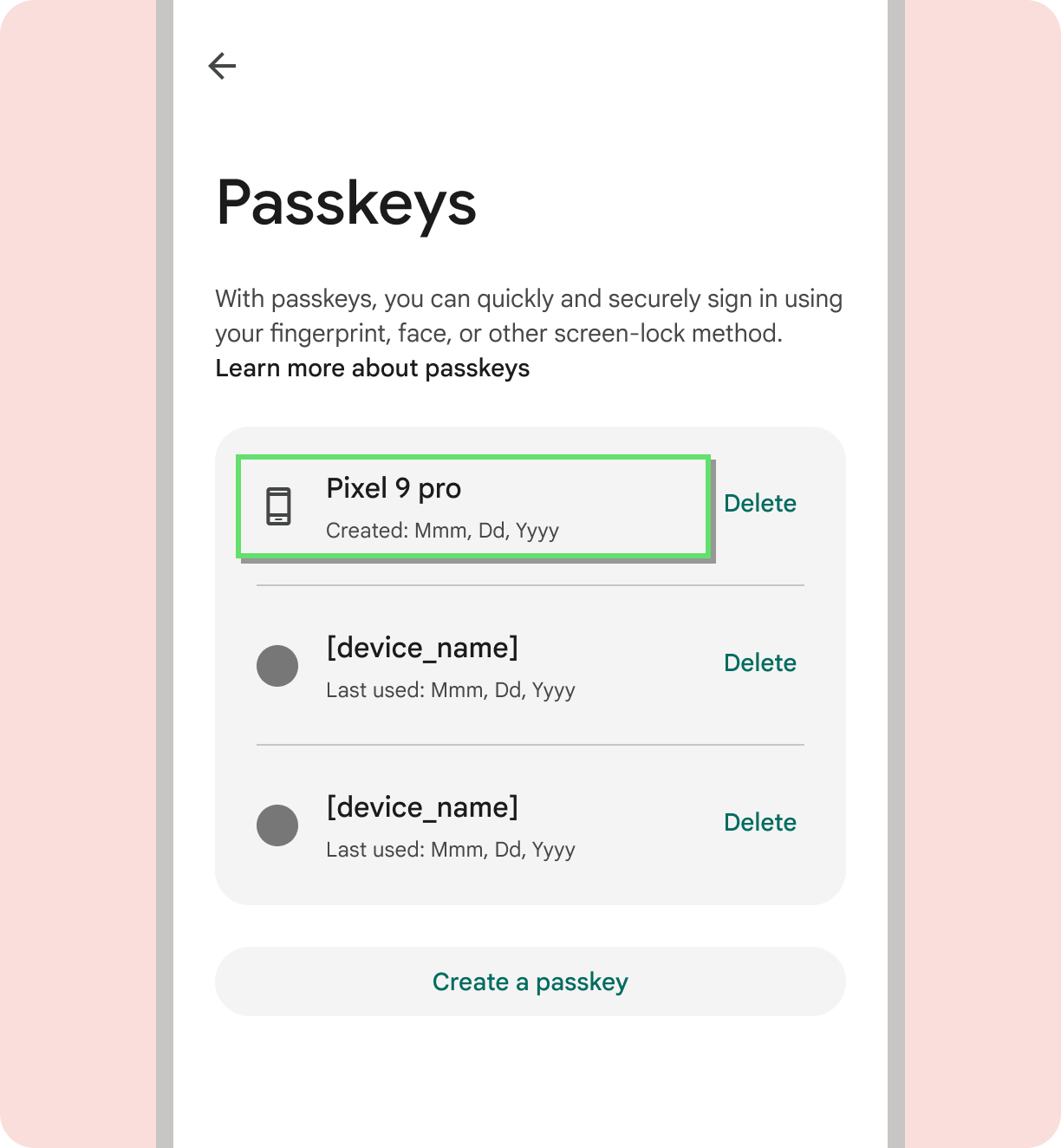
错误做法
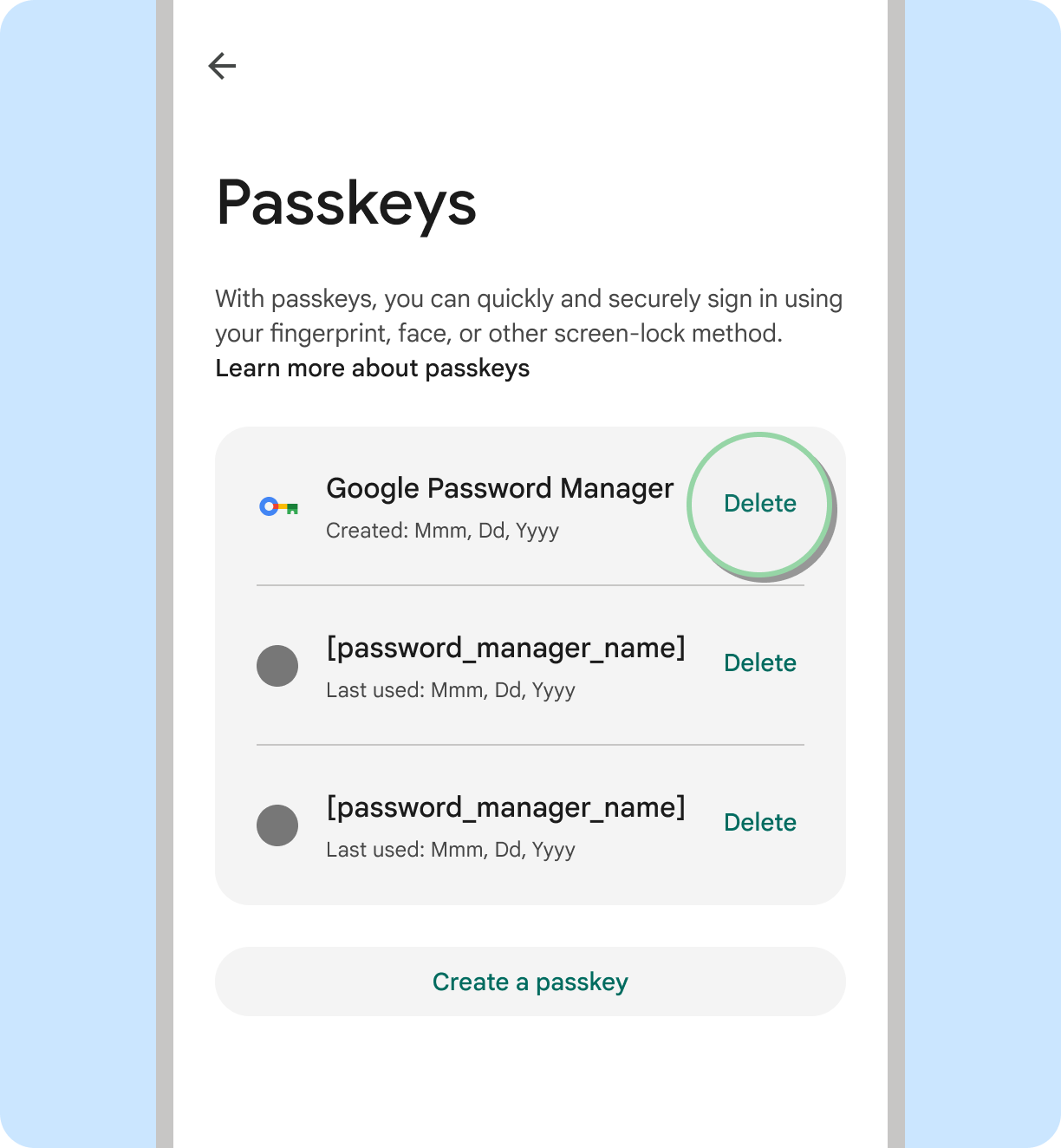
正确做法
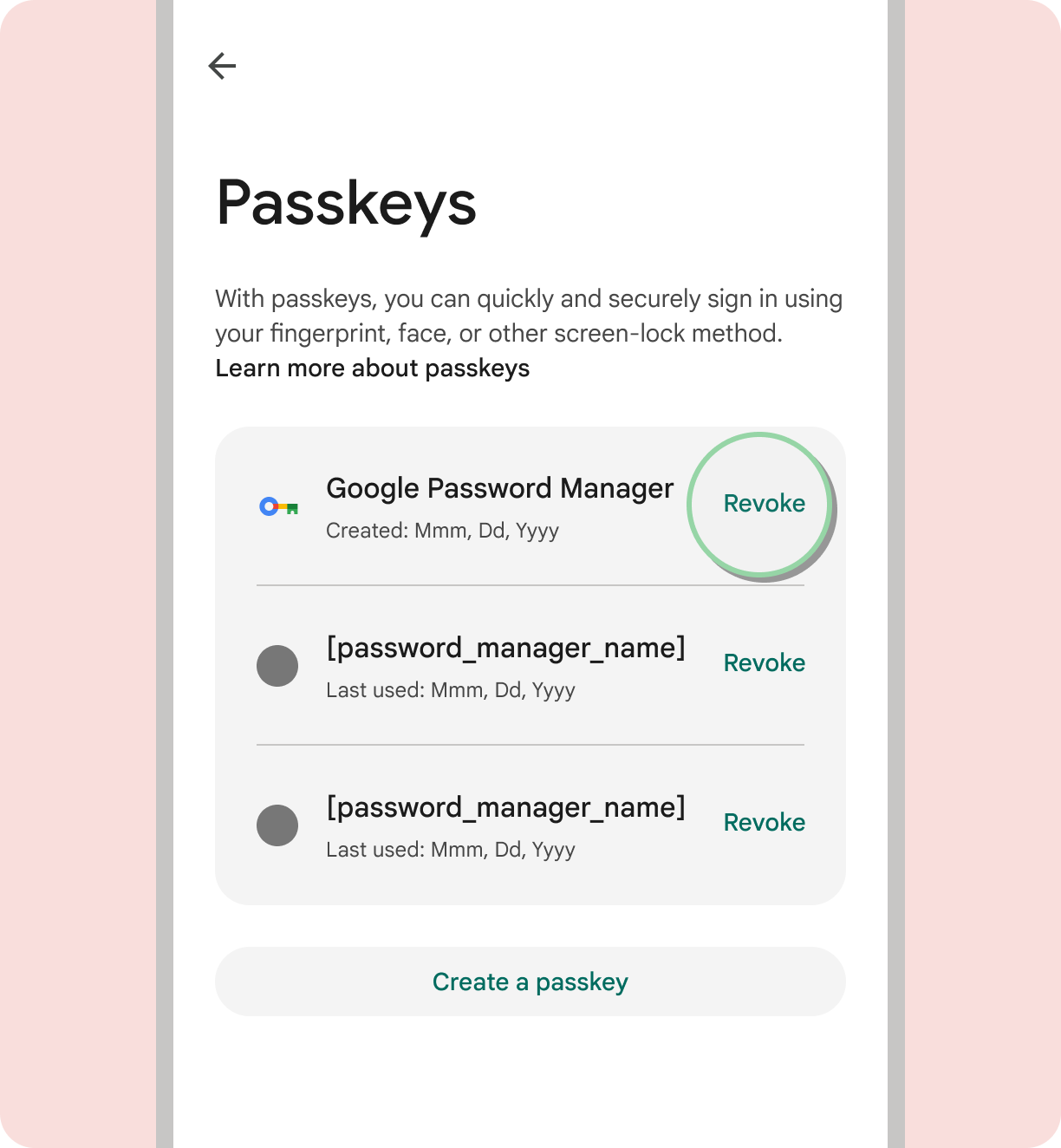
错误做法
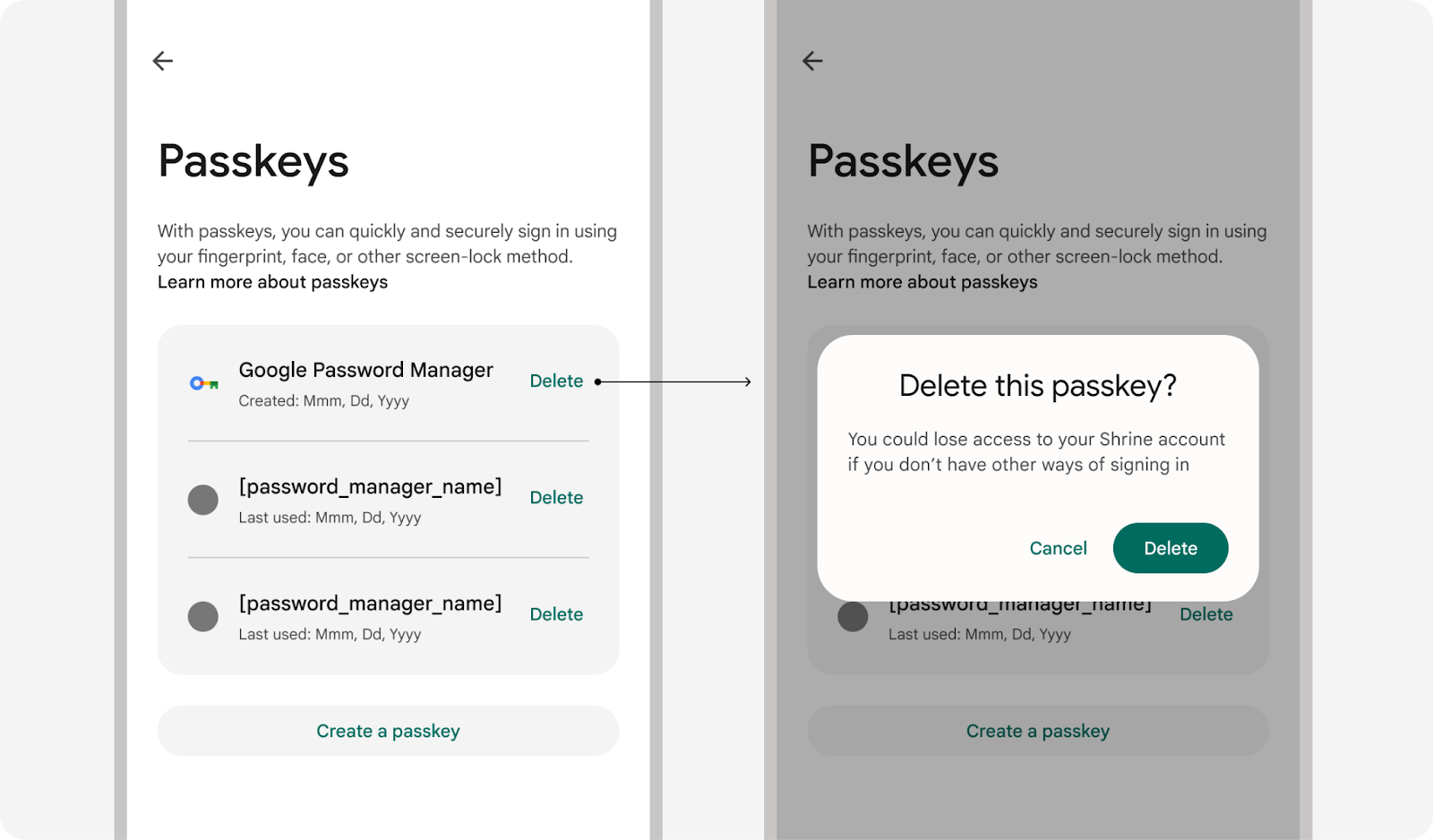
正确做法
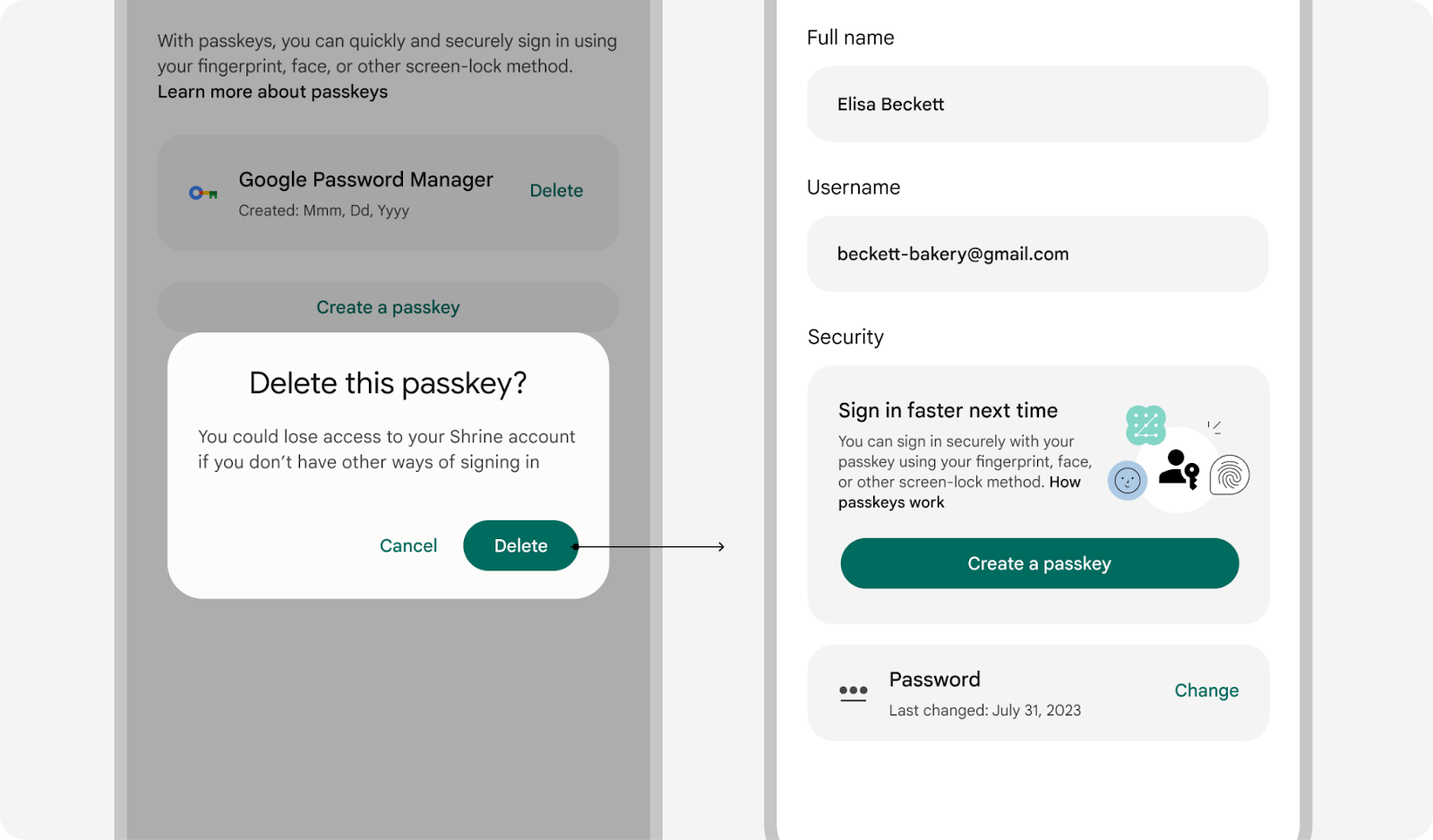
正确做法
使用 Google 通行密钥图标
使用 Google 通行密钥图标打造统一的用户体验 。此图标可让用户更轻松地识别 新的登录方法,并帮助提高采用率。为了确保一致性和最佳可读性,我们建议仅使用填充版本的图标。请参阅 Material 图标指南,了解如何在商品中使用此图标。
| 浅色主题 | 深色主题 | |
|---|---|---|
| 素材资源 |
|
|
| 资源 | 通行密钥图标 |

